Hyundai LLH 19806 UMP2 User Manual
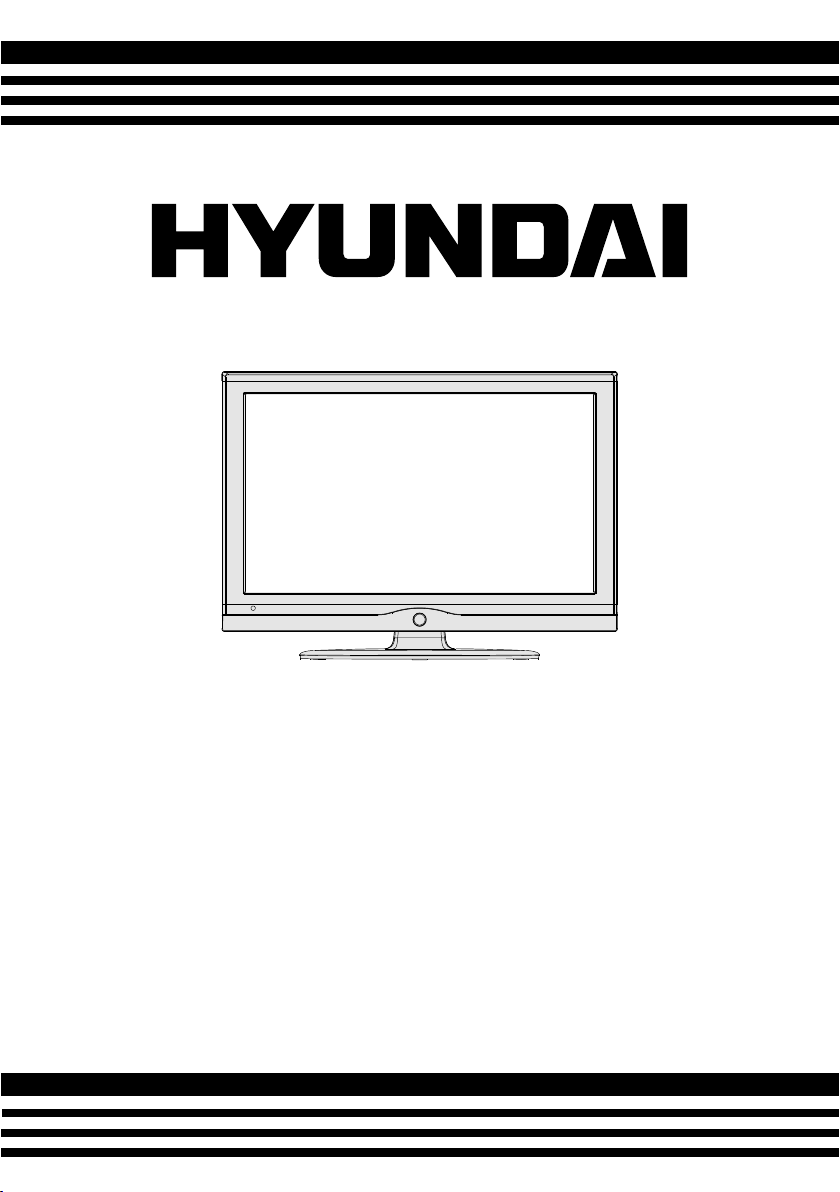
HY UN DAI CO RP OR AT ION,
KOREA
LLH19806UMP2
Návod k použití
Návod na použitie
Instrukcja obsługi
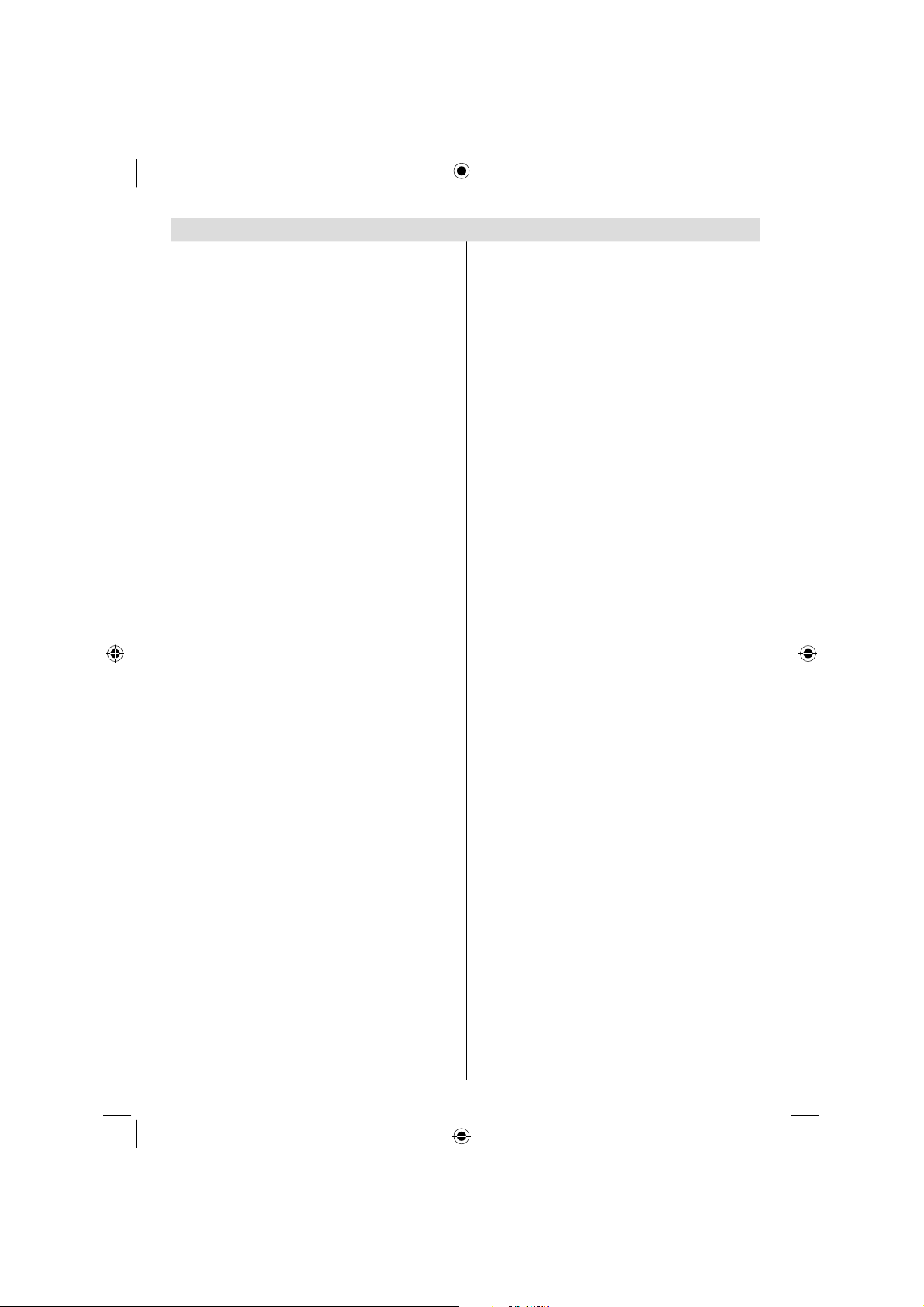
Obsah
Obsah balení .......................................................... 2
Vlastnosti ................................................................ 2
Úvod ....................................................................... 2
Příprava .................................................................. 3
Bezpečnostní opatření............................................ 3
Zdroj energie....................................................... 3
Síťový kabel ........................................................ 3
Vlhkost a voda .................................................... 3
Čištění................................................................. 3
Větrání ................................................................ 3
Teplo a plameny.................................................. 3
Blýskání .............................................................. 3
Náhradní díly ...................................................... 3
Údržba ................................................................ 3
Likvidace odpadu ................................................ 3
Informace pro uživatele v zemích Evropské Unie ..... 4
Odpojení zařízení ............................................... 4
Hlasitost sluchátek .............................................. 4
Instalace ............................................................. 4
LED Obrazovka .................................................. 4
Varování .............................................................. 4
Připojení k televiznímu distribučnímu systému
(kabelová TV atd.) z přijímače ............................ 4
Popis funkce dálkového ovládání ........................... 5
LED TV a ovládací tlačítka ..................................... 6
Přehled zapojení - zadní konektory ........................ 6
Přehled zapojení - postranní konektory .................. 7
Připojení k síti ......................................................... 7
Připojení antény...................................................... 7
Připojení LED TV k PC ........................................... 8
Použití postranního USB vstupu............................. 8
Připojení USB pam
Připojení DVD přehrávače ...................................... 9
Použití postranních AV konektorů ........................... 9
Připojení jiného vybavení skrze SCART ................. 9
Vložení baterií do dálkového ovládání.................. 10
Vypnutí / Zapnutí TV ............................................. 10
Zapnutí TV ........................................................ 10
Vypnutí TV ........................................................ 10
Výběr vstupu......................................................... 10
Základní obsluha .................................................. 10
Ovládání tlačítek na TV .................................... 10
Tiskněte ovládací tlačítko několikrát za sebou,
dokud se nezobrazí OSD.................................. 10
Ovládání dálkovým ovladačem ..........................11
Dodatečné nastavení.............................................11
Základní obsluha ...................................................11
Elektronický průvodce programy (EPG) ............... 12
Zobrazení titulků ............................................... 12
Digitální teletext (**pouze pro UK) .................... 12
Analogový Teletext ............................................ 12
Širokoúhlá obrazovka ....................................... 12
IDTV Menu Systém .............................................. 13
Seznam kanálů ................................................. 13
Časovače .......................................................... 14
ěti ......................................... 8
Podmíněný přístup............................................ 15
Nastavení TV .................................................... 15
Nastavení.......................................................... 15
Prohlížeč médií ................................................. 19
Přehrávání MP3 souborů .................................. 19
Prohlížení JPEG souborů ................................. 20
Možnosti prezentace......................................... 20
Info: Aktivuje ovládací proužek. ........................ 20
Přehrávání video souborů................................. 20
Analogový TV Menu systém ................................. 20
Obrazové menu ................................................ 20
Zvukové menu .................................................. 21
Menu vlastností................................................. 22
Zdrojové menu .................................................. 23
Instalační menu ................................................ 23
Tabulka programů ............................................. 23
PC-VGA režim menu systému .............................. 24
PC-VGA pozice menu ....................................... 24
Zobrazení TV informací ........................................ 25
Funkce ztlumení zvuku ......................................... 25
Výběr obrazového režimu..................................... 25
Zoom režimy ......................................................... 25
Automatický ...................................................... 25
16:9 ................................................................... 25
4:3 ..................................................................... 25
Teletext ................................................................. 26
Tipy ....................................................................... 26
Stálost obrazu ................................................... 26
Bez elektriky ..................................................... 26
Slabý obraz ....................................................... 26
Žádný obraz ...................................................... 26
Zvuk .................................................................. 26
Dálkový ovládač................................................ 26
Externí zdroj signálu ......................................... 26
Dodatek A: PC vstup typické zobrazovací režimy ... 27
Dodatek B: AV a HDMI kompatibilita signálu
(vstupní typy signálu)............................................ 28
Dodatek C: Podporované formáty souboru pro USB
režim ..................................................................... 29
Specifi kace ........................................................... 30
Czech - 1 -
01_MB47_[CZ]_IDTV_NICKEL18_3902UK_19906LED_10074489_50196896.indd 101_MB47_[CZ]_IDTV_NICKEL18_3902UK_19906LED_10074489_50196896.indd 1 19.09.2011 17:40:5419.09.2011 17:40:54
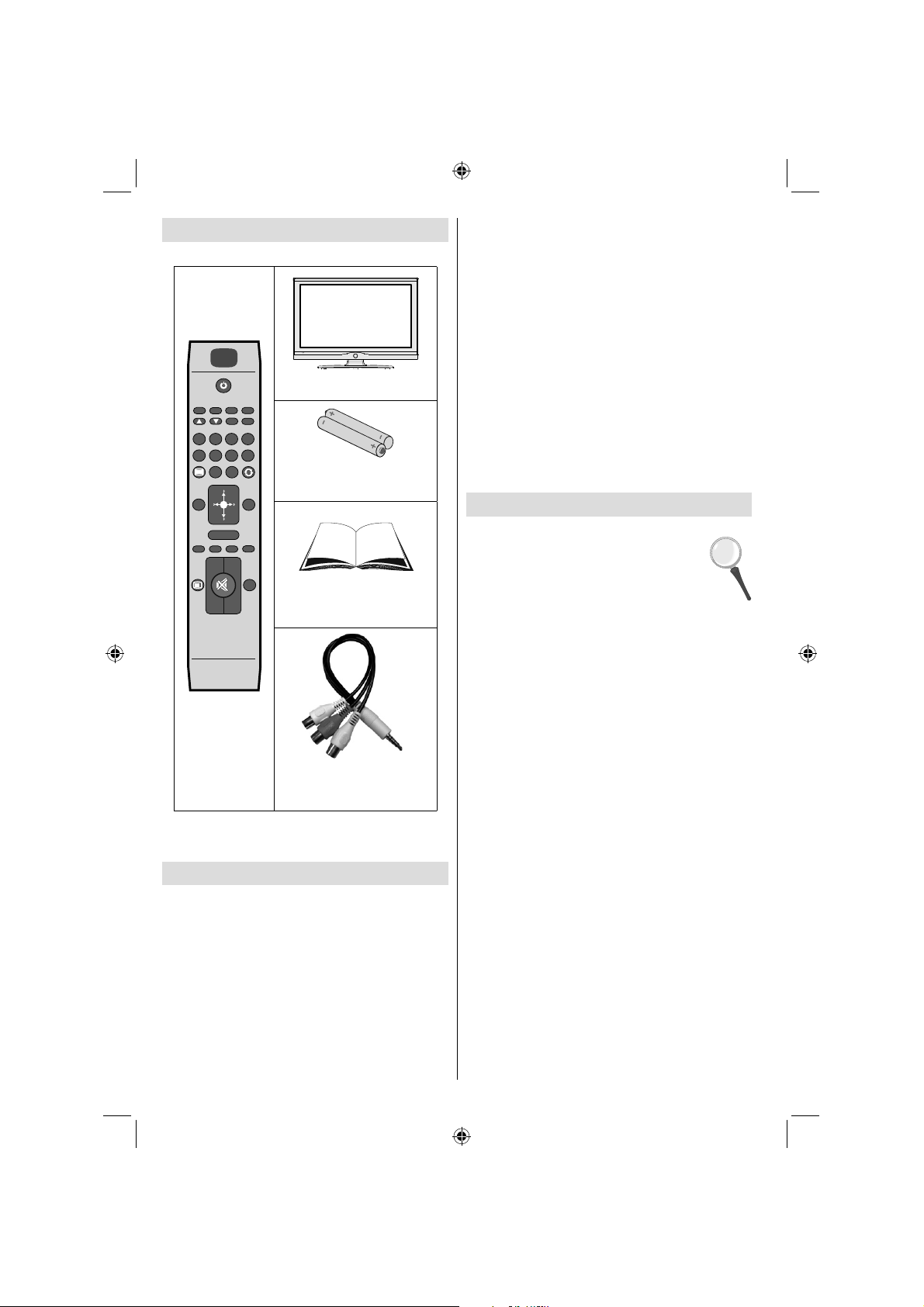
Obsah balení
SCREEN
LANG
MENU
RETURN
OK
SOURCE FAV
PRESETS
SLEEP
?
INFO
EPG
V+
V-P-P-
P+
1
2
3
4
6
5
9
7 8
0
PIP
SUBTITLE
• 10ti stránkový teletext, fastext, TOP text
• Připojení sluchátek.
• Automatické programování.
• Manuální ladění vpřed i vzad
• Časovač.
•Dětská pojistka
• Automatické utlumení zvuku při nulovém přenosu.
• NTSC přehrávání.
• AVL (Automatické omezování zvuku)
LED televizor
SUBTITLE
PIP
LANG
SCREEN
• Není-li detekován platný signál, po 5 minutách se
televizor automaticky přepne do pohotovostního
režimu.
• PLL (Hledání frekvence)
• PC vstup
• Plug&Play pro Windows 98, ME, 2000, XP, Vista
Baterie : 2 X AAA
MENU
SOURCE
INFO
RETURN
OK
PRESETS
SLEEP
V+
P+
EPG
Návod k použití
• Herní režim
Úvod
Děkujeme vám za výběr tohoto produktu. Tento návod
k použití vám ukáže, jak správně používat
vaší TV: Před prvním použitím TV, přečtěte
si prosím, tento návod k použití.
Uchovejte tento návod na bezpečném místě
kvůli budoucím odkazům.
Toto zařízení je určeno pro přijímání a zobrazení
TV programů. Různé možnosti připojení umožňují
přídavné zvýšení příjmu a zdroje zobrazení (přijímač,
DVD přehrávač, DVD nahrávač, VCR, PC atd.).
Dálkové
ovládání
Tento přístroj je vhodný pouze pro použití v suchých
interiérech.
Toto zařízení je určeno pouze pro domácí použití
a nesmí být používáno pro průmyslové a komerční
účely. V případě, že přístroj není používán pro co je
určen, nebo jsou na něm provedeny neschválené
1x video a audio
propojovací kabel
Poznámka: Po zakoupení zkontrolujte příslušenství. Ujistěte
se, zda je balení kompletní.
změny, zbavujeme se zodpovědnosti. Pro obsluhu
vaší LED-TV v extrémních podmínkách prostředí
může způsobit škodu na vašem p
řístroji.
Před prvním použitím tohoto přístroje pročtěte
instrukce této příručky i tehdy, jestliže je vám práce
s elektronickými přístroji známa. Obzvláště věnujte
Vlastnosti
• Dálkově ovládaná barevná LED TV.
• Plně integrovaná digitální TV (DVB-T)
pozornost kapitole BEZPEČNOSTNÍ OPATŘENÍ.
Pečlivě příručku uschovejte pro budoucí odkazy.
Pokud přístroj prodáváte nebo někomu věnujete,
poskytněte ho s touto příručkou.
• HDMI konektory pro digitální audio a video. Toto
spojení je také navrženo pro přijímání signálů s
vysokým rozlišením (High Defi nition).
• 200 programů z VHF, UHF (analog).
• 500 programů pro digitální režim (IDTV).
• OSD soustava menu
• Dvě SCART zdířky pro externí zařízení (jako video,
video hry, audio set, atd.).
• Stereo zvukový systém.
Czech - 2 -
01_MB47_[CZ]_IDTV_NICKEL18_3902UK_19906LED_10074489_50196896.indd 201_MB47_[CZ]_IDTV_NICKEL18_3902UK_19906LED_10074489_50196896.indd 2 19.09.2011 17:40:5519.09.2011 17:40:55
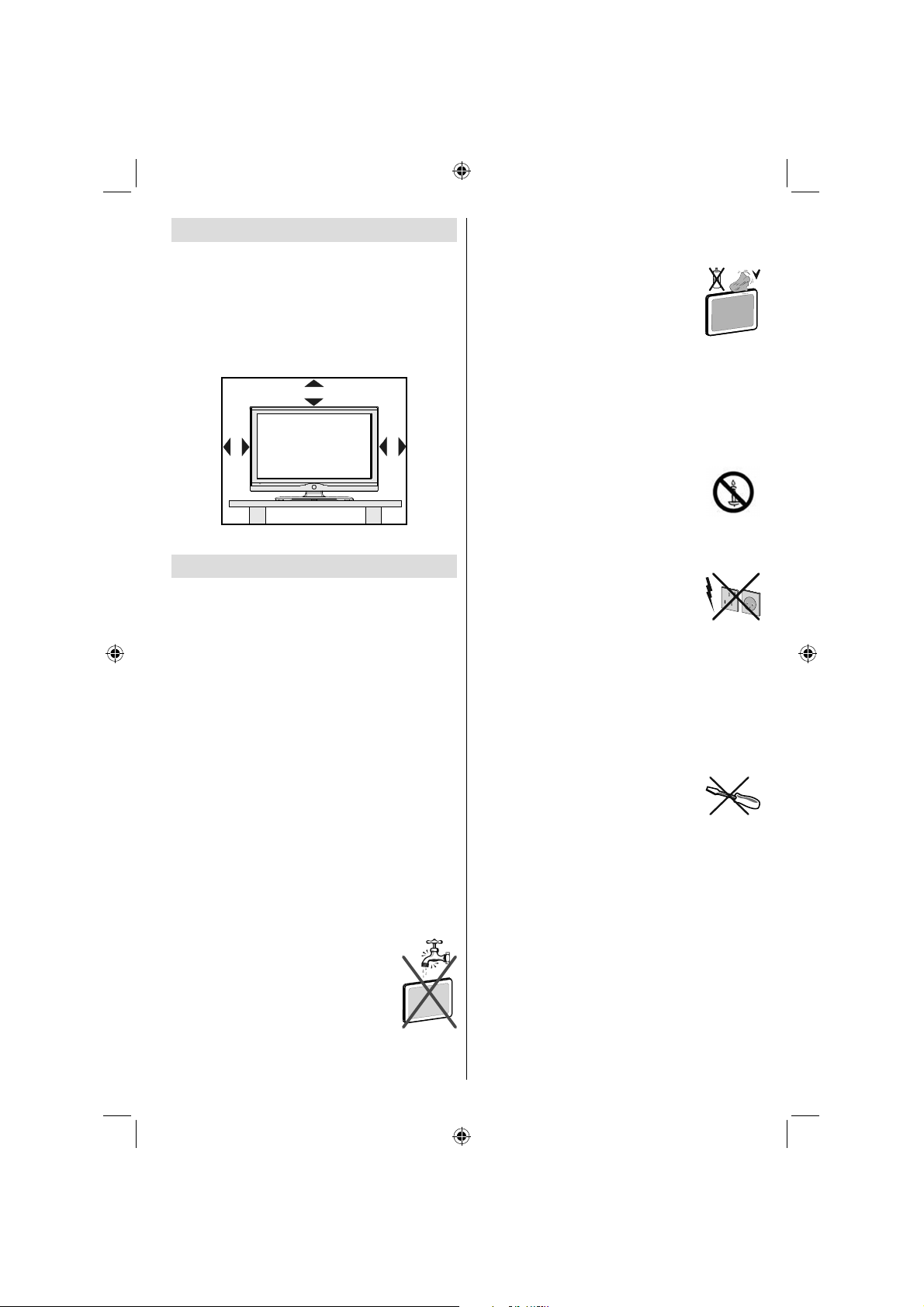
Příprava
Po všech stranách přístroje nechte nejméně 10
cm volného prostoru pro ventilaci. Pro zabránění
poškození a předcházení vzniku nebezpečných
situací, nepokládejte prosím žádné předměty na
televizor.
Používejte toto zařízení v mírných klimatických
podmínkách.
10 cm
10 cm
10 cm
Bezpečnostní opatření
Pro Vaši bezpečnost, přečtěte si prosím
pečlivě tato bezpečností opatření.
Zdroj energie
TV se připojuje do 220-240 V AC, 50 Hz zásuvky.
Ujistěte se, že jste vybrali správné napětí, odpovídající
vašim podmínkám.
Síťový kabel
Nepokládejte televizor, nábytek, atd. na síťový
kabel (hlavní přívod),a ani nepřiskřípněte kabel.
Zástrčka musí být snadno přístupná pro napájecí
kabel. Manipulujte se síťovým kabelem za zástrčku.
Neodpojujte přístroj vytáhnutím síťového kabelu, a
nikdy nesahejte na síťový kabel mokrýma rukama,
může to způsobit zkrat nebo elektrický šok. Nikdy
kabel neuzlujte nebo nevažte s jinými kabely. Síťové
kabely by měly být umístěny takovým způsobem, aby
se na ně nešlapalo. Poškozený síťový kabel může
způsobit požár, nebo elektrický šok. Když je kabel
poškozený a je potřeba vyměnit, měl by být vyměněn
oprávněnou osobou.
Vlhkost a voda
Nepoužívejte toto zařízení ve vlhkém
prostředí (například koupelna, části
kuchyně a v blízkosti pračky). Nevystavujte
toto zařízení dešti nebo vodě, protože
to může nebezpečné, a nepokládejte
předměty naplněné vodou, jako třeba
květinové vázy na povrch. Nevystavujte
TV stříkající nebo kapající vodě.
Pokud spadne nějaký předmět nebo kapalina na kryt,
vypojte TV ze zásuvky, a před dalším použitím nechte
zkontrolovat oprávněnou osobou.
Čištění
Před čištěním vypojte TV set ze zásuvky.
Nepoužívejte kapalinu ani sprejové
čističe. Používejte měkký, suchý hadřík .
Větrání
Zdířky a otvory na TV setu jsou určeny k ventilaci, aby
zaručili spolehlivý provoz. Aby se předešlo přehřátí,
tyto otvory nesmí být zablokované nebo přikryté za
jakýchkoli podmínek.
Teplo a plameny
Televizor by neměl být umístěn v blízkosti
otevřeného ohně nebo jiných zdrojů horka
(např. elektrického přímotopu). Ujistěte
se, že žádné zdroje otevřeného ohně,
jako třeba zapálené svíčky, neleží na
povrchu TV. Baterie nesmí být vystaveny
nadměrnému teplu, jako třeba sluneční svit, oheň,
atd.
Blýskání
V případě bouřky a blýskání, nebo při
odjezdu na dovolenou, vypojte síťový
kabel ze zásuvky.
Náhradní díly
Když jsou potřeba náhradní díly, ujistěte se, že
servisní technik použil náhradní díly, které jsou
určeny výrobcem, nebo mají stejné vlastnosti jako ty
originální. Neoprávněné náhražky mohou způsobit
požár, elektrický šok, nebo jiné nebezpečí.
Údržba
Prosím, uvědomte o všech opravách
oprávněnou osobu. Neodstraňujte kryt
sami, můžete dostat elektrický šok .
Likvidace odpadu
Instrukce pro likvidaci odpadu.
• Obaly a výplně jsou recyklovatelné a měly by být
recyklovány. Obalový materiál, jako třeba igelit,
skladujte mimo dosah dětí.
• Baterie, včetně těch, co neobsahují těžké kovy,
nesmějí být vyhozeny s odpadem z domácnosti.
Likvidujte baterie způsobem šetrným k životnímu
prostředí. Zjistěte si možnosti recyklace v místě
vašeho bydliště. Nezkoušejte dobít baterie.
Nebezpečí výbuchu. Nahrazujte je jen bateriemi
stejného nebo rovnocenného typu.
• Chladná katoda fl uorescentní lampy v LED panelu
obsahuje malé množství rtuti, proto prosím
následujte místní vyhlášky nebo pokyny pro
zneškodnění odpadu.
Czech - 3 -
01_MB47_[CZ]_IDTV_NICKEL18_3902UK_19906LED_10074489_50196896.indd 301_MB47_[CZ]_IDTV_NICKEL18_3902UK_19906LED_10074489_50196896.indd 3 19.09.2011 17:40:5619.09.2011 17:40:56

Informace pro uživatele v zemích
Evropské Unie
Tento symbol na výrobku nebo jeho obalu znamená,
že elektrické nebo elektronické zařízení má být
zneškodněno na konci jeho životnosti, odděleně
od odpadu z domácnosti. V zemích EU jsou různé
systémy sběru a recyklace odpadu.
Pro více informací se prosím obraťte na místní úřad
nebo vašeho prodejce.
Odpojení zařízení
Zástrčka na napájecím kabelu je určena k odpojení
televizoru z elektrické sítě, a proto by měla být snadno
dostupná.
Hlasitost sluchátek
Nadměrná hladina zvuku ze sluchátek může
způsobit ztrátu sluchu.
Instalace
Pokud chcete připevnit zařízení na zeï, pro zabránění
úrazu je nutno následovat montážní pokyny.
LCD Obrazovka
LCD panel je vysoce technologický výrobek,
obsahující přibližně milión maličkých tranzistorů,
poskytující ostrý obraz. Někdy se může stát, že se na
obrazovce objeví několik stálých pixelů v barvě modré,
zelené nebo červené. Vezměte prosím na vědomí, že
to nemá vliv na funkci televizoru.
Varování
Nenechávejte TV v pohotovostním režimu nebo
zapnutou, pokud odcházíte z domu.
Připojení k televiznímu distribučnímu
systému (kabelová TV atd.) z přijímače
Zařízení, které je síťovou zásuvkou nebo
prostřednictvím jiného přístroje s uzemněním
připojené k ochrannému zemnícímu vedení budovy –
a které je koaxiálním kabelem připojeno k televiznímu
distribučnímu systému, může za některých okolností
způsobit riziko požáru.
Připojení ke kabelovému distribučnímu systému
bude zajištěno zařízením poskytujícím elektrickou
izolaci pod nízkou frekvencí (galvanický izolátor, viz
EN 60728-11).
Tlačítko pohotovostního režimu zcela neodpojí
TV od napájení. TV navíc spotřebovává energii v
pohotovostním režimu. Za účelem odpojení přístroje
od elektrické sítě musí být zástrčka vytažena ze
zásuvky. Proto musí být zařízení postaveno tak,
aby byl zaručen přístup k hlavnímu napájení bez
překážek, aby v případě nutnosti mohl být napájecí
kabel okamžitě odpojen. Pokud TV nepoužíváte
po delší dobu (např. dovolená) , napájecí kabel by
měl být vypojen ze zásuvky proto, aby se předešlo
nebezpečí požáru.
Elektrické zařízení nepatří do rukou dětem.
Nikdy nedovolte dětem používat elektrické zařízení
bez dozoru.
Děti nemusí rozpoznat možná nebezpečí.
Baterie / akumulátory mohou být při spolknutí životu
nebezpečny. Baterie ukládejte mimo dosah malých
dětí. V případě spolknutí baterie musí být okamžitě
vyhledána lékařská pomoc. Udržujte také obalové
folie mimo dosah dětí. Hrozí nebezpečí udušení.
Note: When receiving DTV channels (Mpeg4 H.264)
or while in Media Browser mode, output will not be
available via the scart socket.
Warning
This is a class A product.In a domestic environment this product may cause radio interference in which
case the user may be required to take adequate measures.
Czech - 4 -
01_MB47_[CZ]_IDTV_NICKEL18_3902UK_19906LED_10074489_50196896.indd 401_MB47_[CZ]_IDTV_NICKEL18_3902UK_19906LED_10074489_50196896.indd 4 19.09.2011 17:40:5619.09.2011 17:40:56
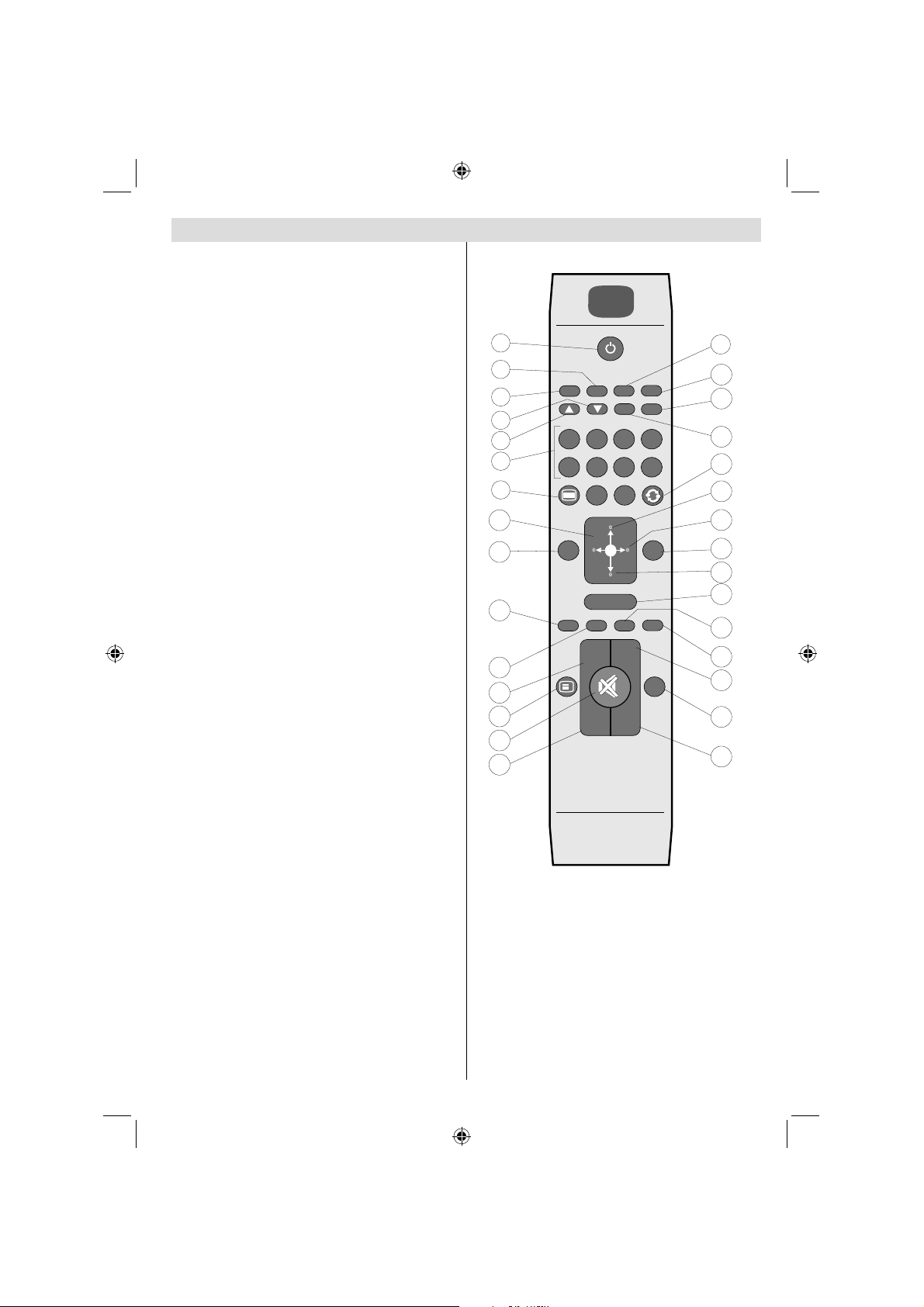
V
SCREEN
LANG
SUBTITLE
PIP
MENU
RETURN
OK
SOURCE
FAV
PRESETS
SLEEP
?
INFO
EPG
V+
V-P-P-
P+
1
2
3
4
6
5
9
7 8
0
V
Popis funkce dálkového ovládání
Standby1.
Mono-Stereo / Dual I-II / Current language (in 2.
DTV mode) (*)
Expand (in TXT mode) / Image size3.
Green / Picture menu / Page down / Subtitle 4.
on-off (in DTV mode) (*)
Red / Sound menu / Page up / Channel list (*) 5.
(in DTV mode)
Numeric buttons6.
Teletext / Mix7.
Cursor left8.
Menu on/off9.
AV / Source10.
Favourite mode11.
Volume Up12.
Info / Reveal (in TXT mode)13.
Mute14.
Volume down15.
Programme down / Page up (in DTV mode)16.
Electronic Programme Guide (EPG) (in DTV 17.
mode)
Programme up / Page down (in DTV mode)18.
Sleep timer19.
Picture mode selection20.
OK / Select (analogue TV mode) / Channel list 21.
(in DTV mode) / Hold (in TXT mode)
Cursor down22.
Return / Exit (in DTV mode) / Index page (in 23.
TXT mode)
Cursor right / Subpage (in TXT mode)24.
Cursor up25.
Previous programme26.
Yellow / Feature menu / Current language (*)(in 27.
DTV mode)
Blue / Install menu / Favourite mode (*) (in DTV 28.
mode)
No function29.
Subtitle (in DTV mode) 30.
1
2
3
4
5
6
7
8
9
10
11
12
13
14
15
SCREEN
MENU
SOURCE
INFO
V+
V
30
29
SUBTITLE
PIP
28
LANG
27
26
25
24
RETURN
OK
FAV
PRESETS
SLEEP
P+
23
22
21
20
19
18
EPG
17
16
Czech - 5 -
01_MB47_[CZ]_IDTV_NICKEL18_3902UK_19906LED_10074489_50196896.indd 501_MB47_[CZ]_IDTV_NICKEL18_3902UK_19906LED_10074489_50196896.indd 5 19.09.2011 17:40:5619.09.2011 17:40:56
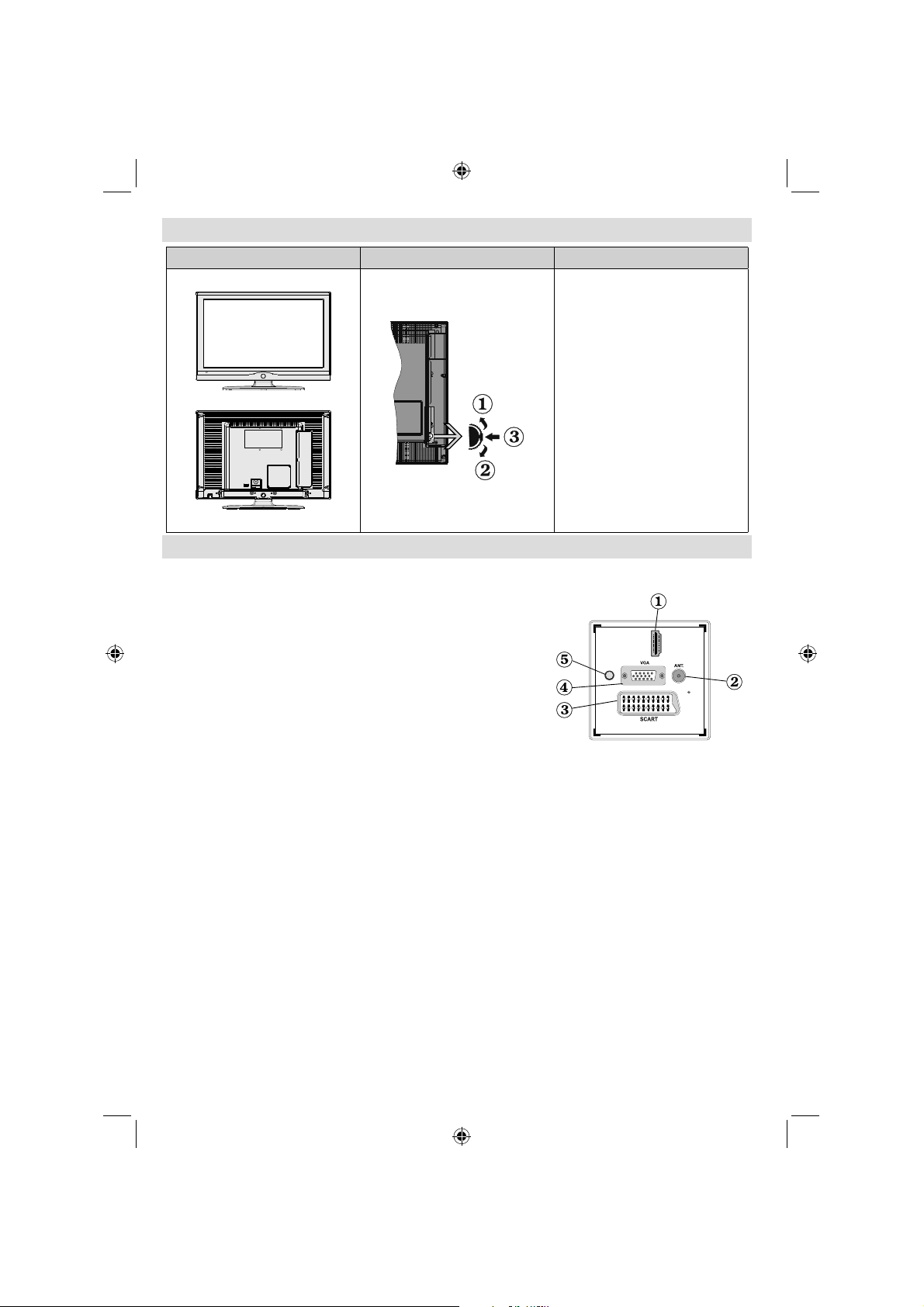
LED TV a ovládací tlačítka
POHLED ZEPŘEDU a ZBOKU BOČNÍ POHLED Ovládací tlačítka
Směr nahoru1.
Směr dolů2.
Program / hlasitost / 3.
AV / přepínač výběru
pohotovostního režimu
Poznámka: Přepínačem lze pohybovat
nahoru a dolů pro změnu hlasitosti.
Pokud chcete přepnout kanál, stiskněte
střed přepínače (pozice 3) a poté
pohybujte směrem nahoru a dolů.
Pokud stisknete střed přepínače znovu,
zobrazí se OSD. Pro výběr zdroje
pohněte přepínačem nahoru nebo dolů
a poté jej pusťte. Pokud stisknete na
pár vteřin podržíte střed přepínače, TV
se přepne do pohotovostního režimu.
Hlavní menu OSD nelze zobrazit
pomocí ovládacích tlačítek.
Přehled zapojení - zadní konektory
HDMI 1: HDMI vstup slouží k připojení zařízení do HDMI 1.
zdířky.Vaše LED TV je schopná zobrazit High Defi nition obraz
ze zařízení např. High Defi nition satelitní přijímač nebo DVD
přehrávač. Tato zařízení musí být propojeno skrz HDMI zdířky
nebo komponent zdířku. Tyto zdířky přijímají 480i, 480p, 576p,
576i, 720p, 1080i, 1080p signály. Pro připojení HDMI k HDMI
není potřeba zvuk.
Vstup RF slouží k připojení antény nebo kabelové televize.Pokud 2.
SPDIF
Coax.OUT
chcete použít dekodér nebo media rekordér, zapojte vhodný
kabel od antény přes zařízení do televizoru, jak je ukázáno na
obrázcích na následujících stránkách.
Vstupy nebo výstupy konektoru SCART pro externí zařízení.3.
Připojte kabel SCART do konektoru SCART na televizoru a do
konektoru SCART na externím zařízení (např. dekodéru, VCR
nebo na DVD přehrávači).Poznámka: Když do konektoru SCART připojíte externí zařízení, televizor se
automaticky přepne do režimu AV.
PC vstup slouží k propojení počítače s TV. Připojte počítačový kabel na jedné straně k PC-VGA vstupu 4.
na televizoru a na druhé straně k výstupu PC na počítači.
Koaxiální výstupy S/PDIF vysílá digitální zvukový signál aktuáln
ě sledovaného zdroje. Dolby D je 5.
odpojeno, pokud jste v prohlížeči médií.
Pokud se rozhodnete použít sadu k připevnění LED TV na zeď (volitelné), doporučujeme vám nejdříve zapojit všechny kabely
zezadu televizoru předtím, než začnete s montáží.
1
DMI
H
Czech - 6 -
01_MB47_[CZ]_IDTV_NICKEL18_3902UK_19906LED_10074489_50196896.indd 601_MB47_[CZ]_IDTV_NICKEL18_3902UK_19906LED_10074489_50196896.indd 6 19.09.2011 17:40:5719.09.2011 17:40:57

Přehled zapojení - postranní konektory
Zdířka CI Slot slouží k vložení karty CI. CI karta vám umožní sledovat všechny kanály, 1.
které jste si předplatili. Více informací naleznete v části „Podmíněný přístup“.
USB vstup (funkční jen v Režimu DTV).2.
Postranní audio-video připojovací vstup je používán na připojení video a audio signálů 3.
z externích zařízení. Pro propojení videa musíte použít dodaný AV připojovací kabel.
Nejdříve zapojte konektor jack do boční AV zdířky. Poté vložte konektor video kabelu
(není dodáván) do ŽUTÉHO vstupu dodaného připojovacího AV kabelu. Barvy konektorů
se musí shodovat.
Pro připojení audia použijte ČERVENÝ a BÍLÝ vstup na připojovacím AV kabelu. Poté
připojte kabel vašeho zařízení do ČERVENÉHO a BÍLÉHO konektoru jack dodaného
připojovacího AV kabelu. Barvy konektorů se musí shodovat.Poznámka: Při připojování
zařízení k TV použitím PC nebo KOMPONENTNÍHO VIDEO vstupu použijte audio vstupy
(červený a bílý).
Konektor ze sluchátek je určen k připojení sluchátek k systému. Připojte vstup 4.
SLUCHÁTEK k jejich použití. Pokud připojujete sluchátka k Vaší TV, zvuk reproduktorů
bude vypnut.
o
MODE
Program / Hlasitost / Zdroj a přepínač výběru pohotovostního režimu.5.
Připojení k síti
DŮLEŽITÉ: Televizor je určen k použití s napětím 220 - 240 V při 50 Hz.
• Po rozbalení ponechte TV dosáhnout pokojové teploty, předtím než ji zapojíte do elektriky.
• Zapojte napájecí kabel do elektrické zásuvky ve zdi.
Připojení antény
• Připojte zástrčku antény nebo kabelové televize do konektoru ANTÉNNÍ VSTUP na zadní straně
televizoru.
1
HDMI
SPDIF
Coax.OUT
Czech - 7 -
01_MB47_[CZ]_IDTV_NICKEL18_3902UK_19906LED_10074489_50196896.indd 701_MB47_[CZ]_IDTV_NICKEL18_3902UK_19906LED_10074489_50196896.indd 7 19.09.2011 17:40:5919.09.2011 17:40:59
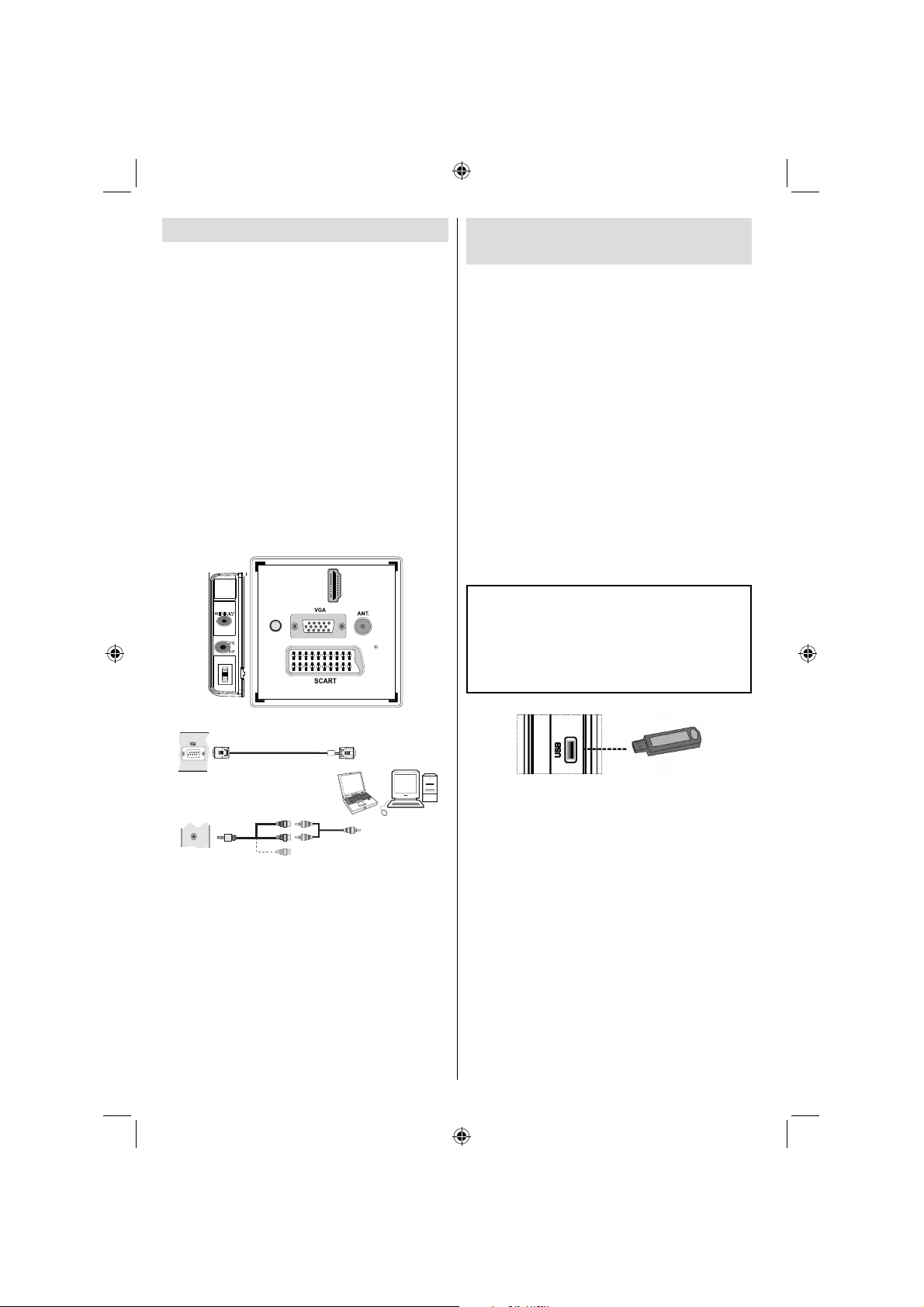
Připojení LED TV k PC
Pro zobrazení vaší počítačové obrazovky na LED TV,
můžete propojit váš počítač s TV.
• Před jakýmkoli zapojováním vypněte počítač i
televizor.
• Pro připojení počítače k LED televizoru použijte
15kolíkový kabel. Pro zapojení zvuku použijte audio
kabel pro propojení audio vstupu TV (na straně) a
audio výstup na vašem PC.
• Po zapojení přepněte do zdroj PC-VGA. Viz “Výběr
vstupů”
• Nastavte rozlišení, které vám vyhovuje. Informace
o rozlišení můžete najít v dodatcích.
Poznámka: Při připojování zařízení k TV použitím PC nebo
KOMPONENTNÍHO VIDEO vstupu použijte audio vstupy
(červený a bílý).
Poznámka: Pokud připojíte PC k TV použitím HDMI připojení,
může nastat rušení. Tudíž není toto připojení doporučováno.
Místo toho použijte VGA připojení.
HDMI 1
SPDIF
Coax.OUT
Použití postranního USB
vstupu
S použitím USB vstupu na TV můžete k televizoru
připojit různá USB zařízení. Tato vlastnost vám
umožní prohlížet/hrát hudební, foto nebo video
soubory, uloženy na USB paměti.
•Je možné, že některé typy USB zařízení (např. MP3
přehrávače) nebudou s touto TV kompatibilní.
• Abyste předešli ztrátě dat, před zapojením do TV,
zazálohujte soubory. Výrobce není zodpovědný za
poničení souborů nebo ztrátu dat.
• TV podporuje pouze FAT32 formát disku. NTFS
není podporován. Pokud připojíte USB disk s NTFS
formátem, zobrazí se “USB není zformátováno”
•Během přehrávání souboru z USB paměť
nevytahujte.
UPOZORNĚNÍ: Rychlé zapojování a
vypojování USB vybavení je riskantní.
Obzvláště opakovaně nevytahujte a znovu
nezapojujte USB paměť. Může to poškodit
USB přehrávač a samotné USB zařízení.
Připojení USB paměti
• Připojte USB zařízení do USB vstupu na
televizoru.
Poznámka: USB pevné disky nejsou podporovány.
PC VGA kabel (není součástí balení)
PC vstup
(Zadní)
SIDE AV
Boční AV vstup
AV kabel (součást balení)
(není součástí balení)
PC audio kabel
nebo
5Vdc-Max:500mA
Czech - 8 -
01_MB47_[CZ]_IDTV_NICKEL18_3902UK_19906LED_10074489_50196896.indd 801_MB47_[CZ]_IDTV_NICKEL18_3902UK_19906LED_10074489_50196896.indd 8 19.09.2011 17:40:5919.09.2011 17:40:59

Připojení DVD přehrávače
Jestliže chcete připojit DVD přehrávač k LED TV,
můžete použít konektory TV. DVD přehrávače by
mohly mít rozdílné konektory. Pro dodatečné informace
shlédněte návod k použití vašeho DVD přehrávače.
Před zapojením vypněte TV a přehrávač.
Poznámka: Kabely ukázané na obrázku nejsou dodávány.
• Má-li váš DVD přehrávač konektor HDMI, připojte jej
přes HDMI. Po připojení DVD přehrávače, přepněte
na HDMI, viz obrázek dole. Viz “Výběr vstupů”
Většina přehrávačů se př ipojuje pomocí
KOMPONENTNÍCH KONEKTORŮ. YPbPr lze
použít pouze, pokud připojíte zařízení, které má
YPbPr výstup skrze PC vstup a YPbPr-PC kabel.
Pro připojení zvuku použijte audio vstup umístěný na
boční straně TV.(YPbPr kabel není dodáván)
• Po zapojení, přepněte na YPbPr. Viz část „Volba
vstupu“.
• Lze také připojte skrze SCART zdířku. Scart kabel
použijte, jak je ukázáno níže.
.
Použití postranních AV
konektorů
K tomuto LED TV je možno připojit řadu dalšího
vybavení. Možná propojení jsou ukázána dole. Kabely
ukázané na obrázku nejsou dodávány.
• Pro připojení videokamery či fotoaparátu použijte
boční AV zdířku. Na to použijte dodaný audio/
video připojovací kabel. Nejdříve zapojte konektor
jack do boční AV IN zdířky. Poté připojte konektor
kabelu vaší kamery (není dodáván) do audio/video
připojovacího kabelu. Barvy konektorů se musí
shodovat. Viz ilustrace níže.
• Poté přepněte do bočního AV zdroje. Pro více
informací viz následující kapitolu Výběr vstupů.
• Chcete-li poslouchat zvuk ze sluchátek, připojte
konektor SLUCHÁTEK k televizoru.
SIDE AV
AV připojovací
kabel (dodáván)
AV kabel
(není dodáván)
YPbPr k PC
Zásuvka SCART
kabelu
(volitelné)
DVD přehràvač
DVD přehrávač
HDMI vstup
• Pro zprovoznění audia použijte dodaný boční AV
připojovací kabel. Nejdříve zapojte jednoduchý jack
do TV. Poté připojte konektory kabelu vašeho DVD
přehrávače do VGA/složkového audio připojovacího
kabelu video připojovacího kabelu (viz ilustrace
níže). Barvy konektorů se musí shodovat (červená
a bílá).
Poznámka: Tyto tři metody zapojení umožní stejnou funkci,
ale rozdílnou kvalitu. Není nezbytné připojení všemi třemi
způsoby .
Sluchátka
Fotoaparát
Připojení jiného vybavení
skrze SCART
Většina zařízení podporuje SCART připojení. K LED
televizoru lze pomocí konektoru SCART připojit DVD
rekordér nebo VCR. Kabely ukázané na obrázku
nejsou dodávány. Před zapojením vypněte TV a
přístroj.
Pro více informací shlédněte návod k použití
příslušného přístroje.
Konektory Scart
DVD rekordér
Videorekordér
Dekodér
Czech - 9 -
01_MB47_[CZ]_IDTV_NICKEL18_3902UK_19906LED_10074489_50196896.indd 901_MB47_[CZ]_IDTV_NICKEL18_3902UK_19906LED_10074489_50196896.indd 9 19.09.2011 17:41:0019.09.2011 17:41:00
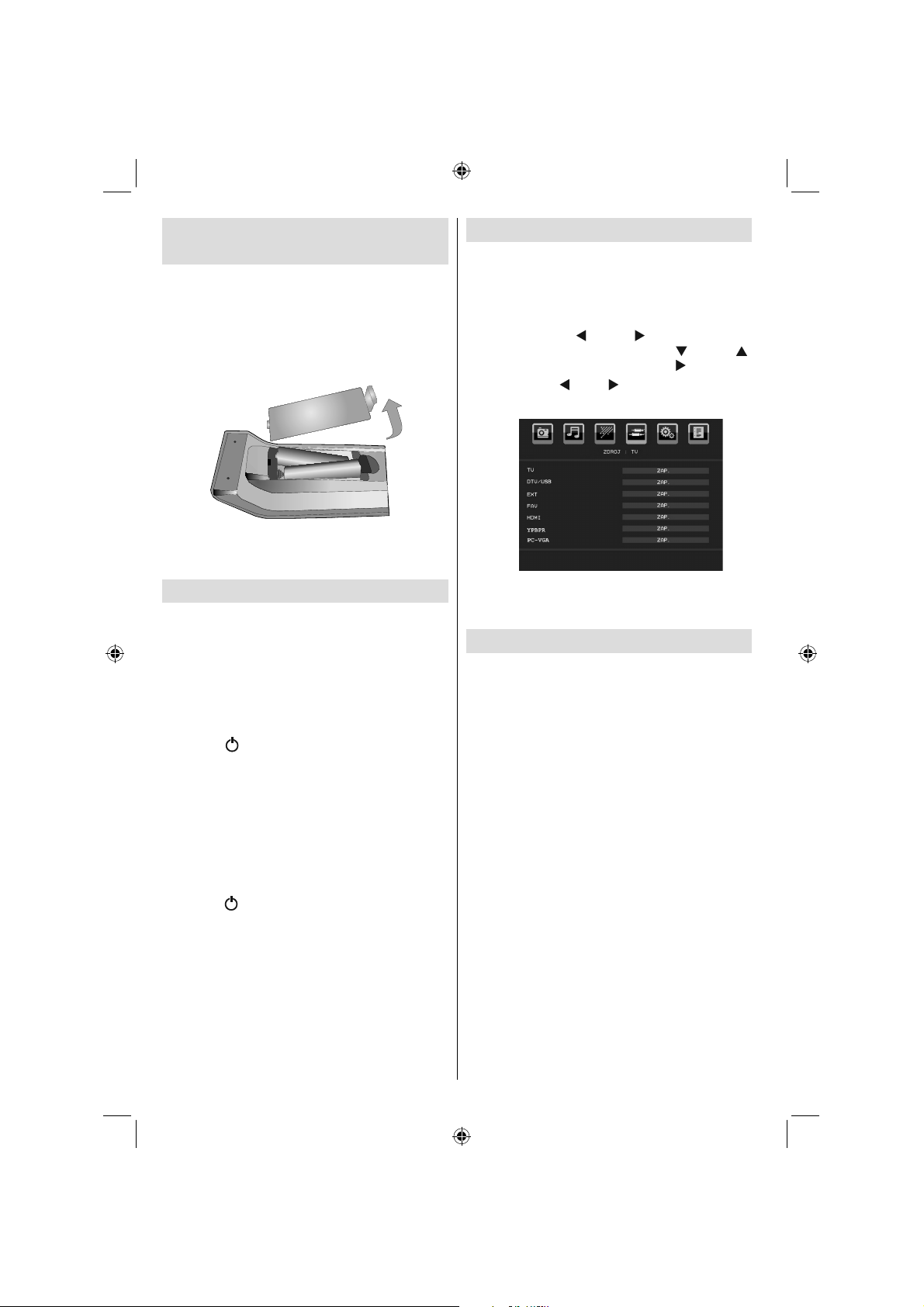
Vložení baterií do dálkového
ovládání
• Odstraňte kryt baterií na zadní straně ovladače
jemným vysunutím směrem zpět od označené
části.
Vložte dvě AAA/R3 baterie či baterie ekvivalentního
typu. Při vkládání baterie dodržujte správnou polaritu
(+/-), poté zpět nasuňte kryt.
Výběr vstupu
Jestliže jste zapojili všechna externí zařízení k vaší
TV, můžete přepínat k různým zdrojům vstupů.
• Stiskněte tlačítko “SOURCE” na dálkovém ovládání
pro přímou volbu zdroje.
nebo
• Pomocí tlačítka “
vyberte volbu Zdroj. Poté použijte “ ” nebo “ ”
tlačítko k označení vstupu a potvrďte “ ” tlačítkem.
Poznámka: Tlačítky ” nebo “ ”nastavíte jako Vypnuté nebo
Zapnuté. Pokud vyberete Zapnuté , tento zdroj se nezobrazí v
OSD při stisku AV/Source tlačítka na dálkovém ovladači. (mimo
” nebo “ ” z hlavní nabídky
+
Poznámka: Vyjměte baterii z dálkového ovládání, pokud jej
nebudete delší dobu používat. Jinak mohou baterie vytéct a
ovladač může býýt poškozen. .
-
-
+
Vypnutí / Zapnutí TV
Zapnutí TV
Připojte síťový kabel do zásuvky se střídavým
proudem 220-240V s frekvencí 50 Hz. Poté se
rozsvítí světélko pohotovostního režimu LED (Led
bude během zapnutého/vypnutého pohotovostního
režimu blikat).
K zapnutí televizoru z pohotovostního režimu můžete
zvolit jednu z možností:
Stiskněte “
na ovladači.
Stiskněte ovládací tlačítko na pravé straně TV. TV
se poté zapne.
Poznámka: Pokud TV zapnete tlačítkem program
nahoru/dolů na ovladači, program který jste sledovali
naposledy se změní.
Jakoukoli z těchto metod použijete, TV se zapne.
Vypnutí TV
Stiskněte ”tlačítko na ovladači nebo podržte
přepínač dokud se TV nevypne a TV se vypne do
režimu pohotovosti.
Pro úplné vypnutí televizoru vypojte napájecí
kabel ze zásuvky.
Poznámka: Pokud je TV vypnutá do pohotovostního
režimu, LED může blikat. Tímto ukazuje, že funkce
jako třeba Hledání aktualizace, Stahování, anebo
Časovač jsou aktivní.
”tlačítko, P+ / P- nebo číselné tlačítko
TV zdroje).
Poznámka: YPbPr může být použito pouze pokud připojení
zařízení, které má YPbPr výstup přes PC-VGA vstup YPbPr
k PC kabelu.(Kabel není dodáván).
Základní obsluha
TV můžete ovládat použitím dálkového
ovladače anebo tlačítek na čelním panelu.
Ovládání tlačítek na TV
Nastavení hlasitosti
Přepínačem lze pohybovat nahoru a dolů pro změnu
hlasitosti. Pro zvýšení hlasitosti posuňte ovladačem
směrem nahoru. Pro snížení hlasitosti posuňte
ovladačem dolů. Stupnice hlasitosti se zobrazí na
obrazovce.
Nastavení programu
Pro změnu kanálu stiskněte ovládací tlačítko jednou.
Posuňte nahoru pro výběr dalšího programu nebo
dolů pro výběr předešlého.
Prohlížení hlavního menu
Použitím ovládacího tlačítka nelze zobrazit menu.
AV režim
Tiskněte ovládací tlačítko několikrát za sebou,
dokud se nezobrazí OSD.
Czech - 10 -
01_MB47_[CZ]_IDTV_NICKEL18_3902UK_19906LED_10074489_50196896.indd 1001_MB47_[CZ]_IDTV_NICKEL18_3902UK_19906LED_10074489_50196896.indd 10 19.09.2011 17:41:0019.09.2011 17:41:00

Ovládání dálkovým ovladačem
• Dálkové ovládání televizoru je určeno k ovládání
všech funkcí zvoleného modelu. Funkce budou
zobrazeny podle menu systému vaší TV.
• Funkce systému nabídek jsou popsány následujících
částech.
Nastavení hlasitosti
• Stiskem tlačítka “V+” hlasitost zvýšíte. Stisknutím
tlačítka „V-” hlasitost snížíte. Stupnice hlasitosti se
zobrazí na obrazovce.
Výběr programu (Předchozí nebo Další
program)
Stisknutím tlačítka “P-” přepnete na předchozí
program.
Stisknutím tlačítka “P+” přepnete na další program.
Výběr programů (Přímý přístup)
• Stisknutím číselných tlačítek na dálkovém ovládání
volíte programy 0 a 9. Televizor se přepne na
zvolený program. Pro výběr programů mezi 10500 (pro IDTV) nebo 10-199 (pro analog), tiskněte
číselná tlačítko za sebou.
• Pokud chcete znovu zvolit programy s jednou číslicí,
stiskněte přímo číslo programu.
Dodatečné nastavení
Když zapnete TV poprvé, na obrazovce se objeví
menu pro výběr jazyka. Zobrazí se zpráva “Vítejte,
prosím vyberte jazyk!” ve všech jazykových variantách
v OSD.
Stisknutím“
potřebujete nastavit , a poté stiskněte OK tlačítko.
Poté se na obrazovce zobrazí “První instalace”
OSD. Stiskem tlačítek “ ” nebo “ vyberte zemi,
kterou chcete nastavit, a stiskněte tlačítko OK (* jen
pro země EU).
Poznámka: Pro UK není výběr zemí OSD k dispozici.
Pro pokračování stiskněte OK tlačítko. Následující
zpráva se zobrazí na obrazovce:
K vybrání “Ano” či “Ne” možnosti, označte položky
stisknutím “ ” nebo “ ” a potvrďte OK tlačítkem.
IDTV automaticky naladí UHF nebo VHF(*)(* pro
země EU) přenosové kanály, vyhledá digitální TV
vysílání a zobrazí jména nalezených kanálů. Tento
proces potrvá pár minut.
” nebo “ tlačítka označíte jazyk, který
Czech - 11 -
Po dokončení Automatického vyhledávání se zobrazí
zpráva vyžadující analogové vyhledávání kanálů.
Vyhledávání analogových kanálu, vyberte “Ano”. TV se
přepne do analogového TV režimu. Zobrazí se následující
menu pro vyhledávání analogových kanálu:
Použitím“ ” nebo “ tlačítek“ ” nebo “ ” vyberete
Zemi, Jazyk a Jazyk teletextu. Po dokončení stiskněte
OK nebo ČERVENÉ tlačítko. Pro zrušení stiskněte
MODRÉ tlačítko.
Pro více informací viz část “Instalační menu“.
Poznámka: Pokud chcete zajistit správné fungování digitálního
teletextu v režimu DTV, nastavte v položce analogových
AUTO PROGRAM zemi na UK (jen pro vysílání v UK).
Nevypínejte TV zatímco probíhá první instalace..
Základní obsluha
Pro přepnutí nastavení TV na digitální pozemní
vysílání stiskněte tlačítko “SOURCE” na dálkovém
ovladači a vyberte DTV.
Informační tabule
• Kdykoli změníte kanál pomocí tlačítka P+ nebo Pnebo číslicových tlačítek, zobrazí se na televizoru
nejen obraz kanálu, ale také informační proužek ve
spodní části obrazovky (dostupné pouze v režimu
DTV). Toto na obrazovce zůstane na pár sekund.
• Informační proužek lze také kdykoli během sledování
televize zobrazit stiskem tlačítka INFO na dálkovém
ovládání. :
Pokud je vybraný kanál zamčený, musíte navolit
správný čtyřmístný kód, abyste kanál mohli sledovat.
V takovém případě se zobrazí “Vložte PIN“ :
01_MB47_[CZ]_IDTV_NICKEL18_3902UK_19906LED_10074489_50196896.indd 1101_MB47_[CZ]_IDTV_NICKEL18_3902UK_19906LED_10074489_50196896.indd 11 19.09.2011 17:41:0019.09.2011 17:41:00

Elektronický průvodce
programy (EPG)
• Některé, ne všechny, kanály posílají informace o
aktuálních a nadcházejících programech. • Stiskněte
tlačítko EPG a zobrazí se nabídka elektronického
průvodce EPG. EPG se zobrazí na obrazovce.
Může získat informace o kanálu-programu týdně
prostřednictvím 7-DAY-EPG. Zobrazí se všechny
programy kanálů. Ve spodu obrazovky se zobrazí
info panel, který ukáže dostupné příkazy.
ČERVENÉ tlačítko (Zmenšit): zmenší informační
okna.
ZELENÉ tlačítko (Zvětšit): zvětší informační okna.
ŽLUTÉ tlačítko (Předešlý den) zobrazí programy z
předešlého dne.
MODRÉ tlačítko (Následující den): zobrazí programy
následujícího dne.
INFO (Podrobnosti): zobrazí podrobnosti o
programu. Můžete se přesouvat nahoru a dolů pomocí
tlačítka P+/P-.
Číselná tlačítka (Př eskoč it): přeskoč í do
vyžadovaného kanálu přímo přes číselná tlačítka.
OK : prohlížet současné vysílání/připomínače pro
budoucí programy.
: skok na aktuální vysílání.
• Pro zobrazení nabídky Vyhledávání v průvodci
stiskněte tlačítko „0“. S použitím této funkce můžete
hledat v databázi programového průvodce podle
zvoleného žánru nebo podle názvu.
Zobrazení titulků
Při digitálním pozemním vysílání (DVB-T) jsou nikteré
programy vysílány s titulky.
Pro zobrazení hlavní nabídky stiskněte tlačítko „M“, s
pomocí tlačítek
a potom Jazyk, načež stiskem tlačítka OK zobrazíte
nabídku „Jazyková nastavení“..
Zvýrazněte Titulky v menu
a použitím tlačítka nastavte Titulky do požadovaného
jazyka.
” nebo “ zvolte položky Nastavení
” nebo “ Nastavení jazyku
Poznámka: Titulky lze zapnout pomocí tlačítka
SUBTITLE na dálkovém ovladači. Stiskněte tlačítko
SUBTITLE znovu pro vypnutí titulků.
Pokud jsou „Titulky“ zapnuty a je zvolen nějaký jazyk,
po stisku tlačítka se na obrazovce zobrazí následující
výstražné hlášení (** jen pro UK):
Digitální teletext (**pouze pro UK)
Stiskněte tlačítko “ ”.
• Zobrazí se informace digitálního teletextu.
• Ten lze ovládat pomocí barevných tlačítek, kurzorových
tlačítek nebo tlačítka OK.
Možnosti se můžou měnit v závislosti na obsahu
digitálního teletextu.
Následujte instrukce zobrazené na obrazovce.
•Pokud se na obrazovce objeví nápis Stiskněte „OK“
nebo podobné, stiskněte tlačítko OK.
• Když stisknete tlačítko “
sledování televizního vysílání.
• U pozemního digitální vysílání (DVB-T) existují kromě
digitálního teletextu, vysílaného s normálním vysíláním,
i kanály, které vysílají pouze digitální teletext.
• Poměr stran (rozměr obrazu) při sledování kanálu, který
vysílá pouze digitální teletext, je stejný, jaký byl poměr
stran obrazu naposledy sledovaného.
• Pokud znovu stisknete tlačítko “ ”, zobrazí se
obrazovka digitálního teletextu.
”, televizor se vrátí na
Analogový Teletext
Použití teletextu a jeho funkcí, je stejné jako analogový
systém teletextu. Pro vysvětlení si prosím přečtěte
kapitolu „TELETEXT“.
Širokoúhlá obrazovka
Program můžete sledovat v různých formátech, záleží
na typu vysílání. Pro změnu formátu obrazovky,
opakovaně tiskněte tlačítko“SCREEN”
Pokud vyberete Auto, zobrazí se předurčený formát
vysílaného obrazu.
VŠIMNĚTE SI: Změny ve velikostech menu závisí na
velikosti vybraného obrazu.
UPOZORNĚNÍ !
Dolby D audio není podporováno. V takovém případě
bude zvuk TV utlumen. Pokud bude vysílání v AC3,
na obrazovce se zobrazí následující nápis:
Czech - 12 -
01_MB47_[CZ]_IDTV_NICKEL18_3902UK_19906LED_10074489_50196896.indd 1201_MB47_[CZ]_IDTV_NICKEL18_3902UK_19906LED_10074489_50196896.indd 12 19.09.2011 17:41:0119.09.2011 17:41:01
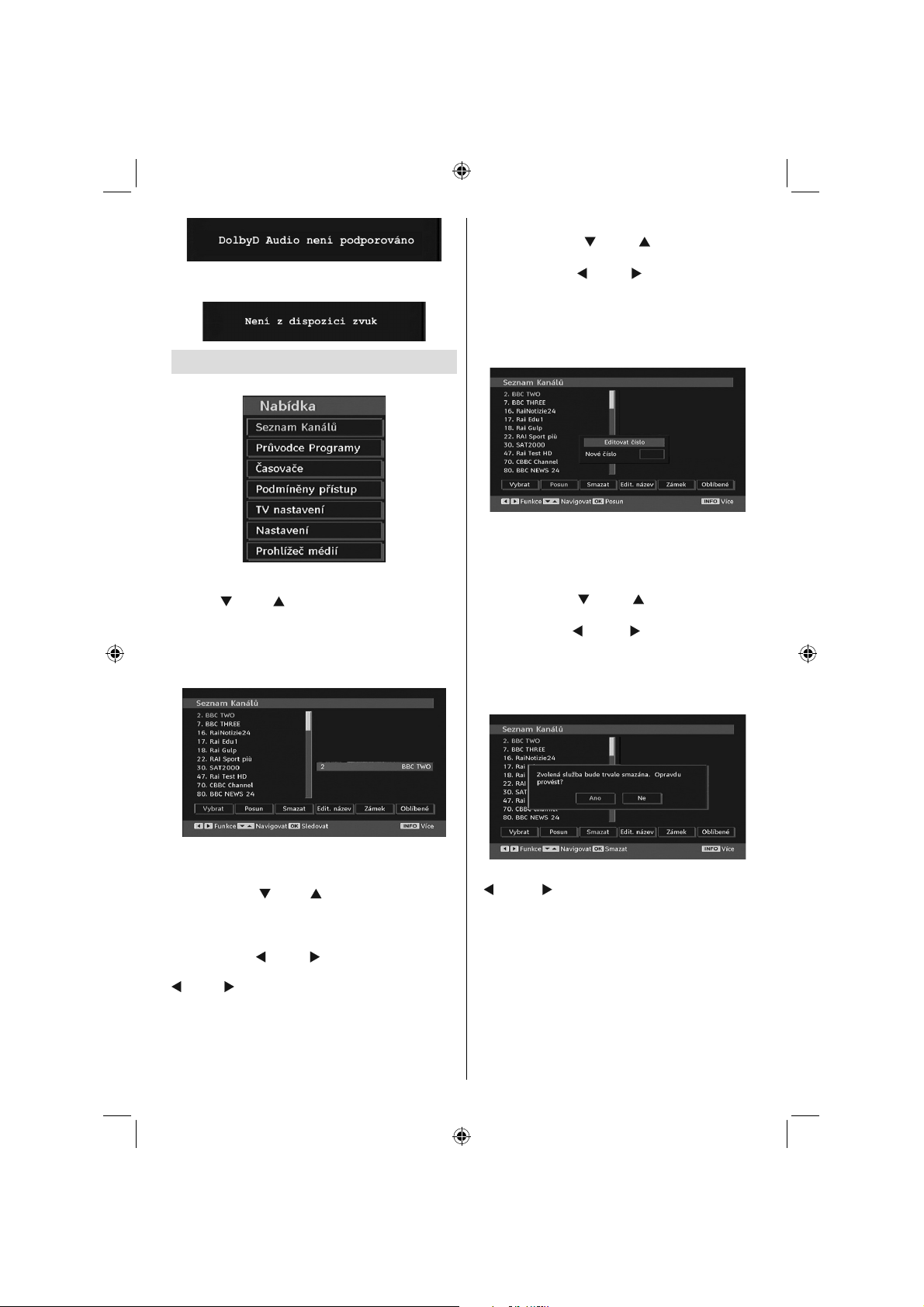
Pokud není k dispozici zvuk, na obrazovce se zobrazí
následující nápis:
IDTV Menu Systém
Stiskněte tlačítko “MENU” . Zobrazí se hlavní menu.
Seznam kanálů
Použitím ” nebo “ tlačítek na dálkovém ovladači se
ujistěte, že je první položka Seznam kanálů zvýrazněna
a poté stiskněte OK tlačítko pro zobrazení seznamu
kanálů nebo lze stisknout OK tlačítko během sledování
DVB-T vysílání a seznam se zobrazí přímo.
Přesouvání kanálů do seznamu kanálů
• Stiskněte tlačítka „ ” nebo “ a zvolte kanál, který
chcete přesunout.
• Stiskněte tlačítka
kanálů zvolte položku PŘESUN .
Po stisknutí OK se zobrazí následující OSD zpráva.
Zadejte číslo pomocí číselných tlačítek na dálkovém
ovládání a potvrďte pomocí tlačítka OK. Vybraný kanál
bude přesunut do vloženého programového čísla.
” nebo “ a v nabídce Seznam
Poznámka: Pokud je ve vybraném čísle programu uložen
jiný kanál, ....služby kanálů budou nahrazeny. Chcete
pokračovat?” Zobrazí se OSD. Stiskněte OK pro potvrzení,
nebo stiskněte „Ne“ pro zrušení. .
Vymazávání kanálů ze seznamu kanálů
Stiskněte tlačítka ” nebo “ a zvolte kanál, který
chcete smazat.
Stiskněte tlačítka
kanálu zvolte položku „Smazat“.
Stisknutím tlačítka OK zvýrazněný kanál ze seznamu
kanálů odstraníte. Na obrazovce se poté objeví
zpráva zobrazená níže:
” nebo “ a v nabídce Seznam
Procházení celým seznamem kanálů
• Pro volbu předchozího nebo následujícího kanálu
stiskněte tlačítka ” nebo “ Stisknutím ČERVENÉHO
nebo ZELENÉHO tlačítka můžete posouvat stránku
nahoru nebo dolů.
Pro sledování určitého kanálu jej nejprve zvýrazněte
pomocí tlačítek
OK, dokud je v nabídce Seznamu kanálů pomocí tlačítek
” nebo “ zvýrazněna položka Vybrat.
Poté se v levé horní, případně v pravé horní části
obrazovky kanálu zobrazí název a číslo vybraného
kanálu.
01_MB47_[CZ]_IDTV_NICKEL18_3902UK_19906LED_10074489_50196896.indd 1301_MB47_[CZ]_IDTV_NICKEL18_3902UK_19906LED_10074489_50196896.indd 13 19.09.2011 17:41:0119.09.2011 17:41:01
” nebo “ “ a poté stiskněte tlačítko
Czech - 13 -
Požadovanou možnost zvýrazníte stiskem tlačítka
” nebo “ Pokud stisknete tlačítko OK během
toho, co je zvýrazněno Ano (Yes), vybraný kanál se
smaže. Vybráním možnosti Ne (No) se odstraňování
kanálu zruší.
Upravit název
Chcete-li přejmenovat určitý kanál, musí být zvýrazněn
pomocí tlačítek „“ nebo „“. Poté pomocí tlačítek „“ nebo
„“ zvýrazněte položku Upravit jméno tak, jak vidíte na
obrázku. Pro aktivaci funkce přejmenování stiskněte
tlačítko OK.
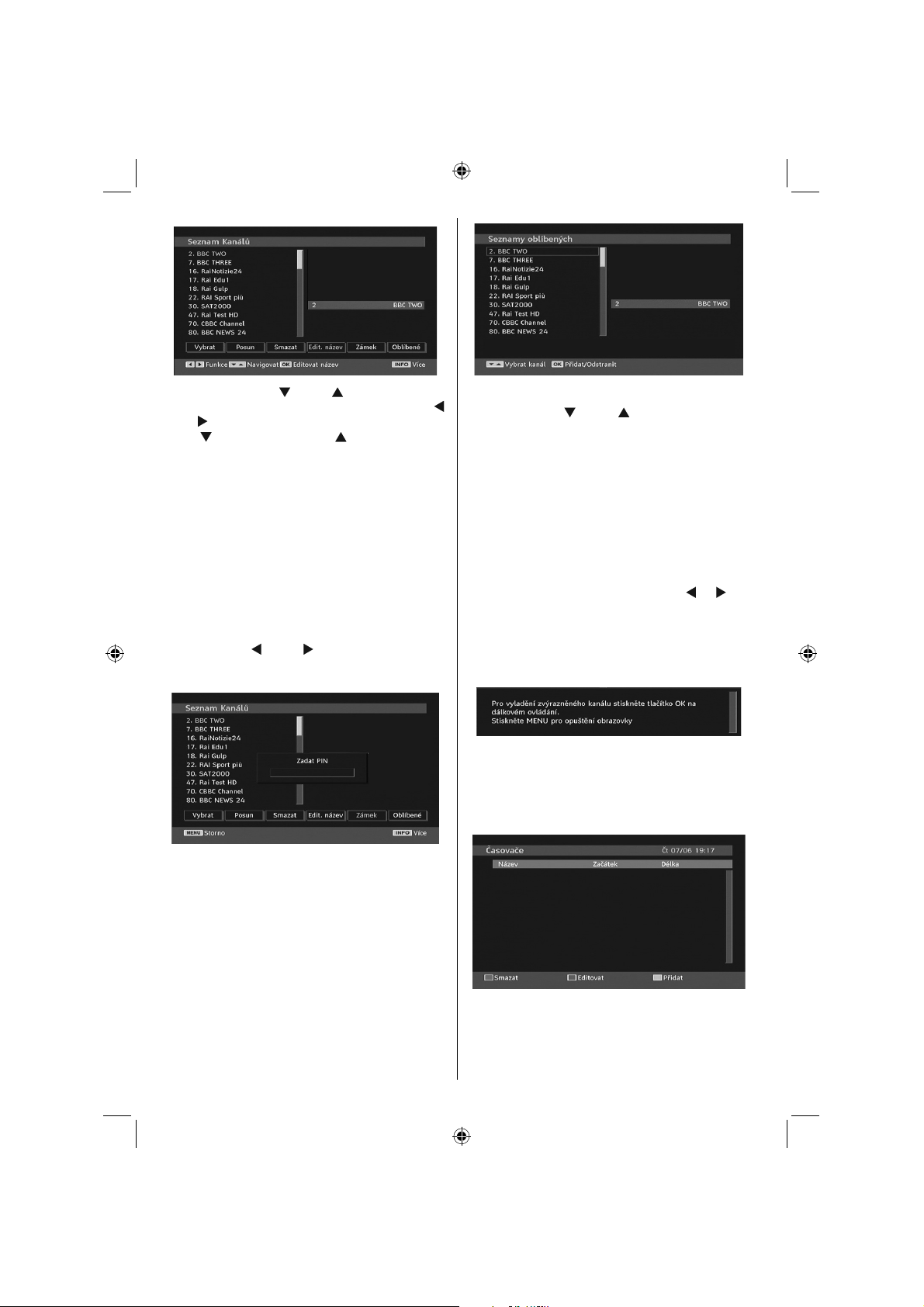
Nyní stiskem tlačítek ” nebo “ “ posouvejte kurzor
na předchozí / následující znak. Stiskem tlačítka ”
nebo “ se přepínají znaky, např. písmeno „b“ se po
stisku stává „a“, a po stisku “ “ zase „c“. Stiskem
numerických tlačítek 0...9 zvýrazněný znak nahradíte
některým ze znaků, zobrazených nad tlačítkem; děje
se tak postupně v pořadí, jak tlačítko mačkáte.
Stiskem tlačítka „MENU“ můžete editaci zrušit, nebo
můžete nový název uložit stiskem tlačítka OK.
Přidání zámku ke kanálům
Funkce Zámku kanálů nabízí možnost přístupu ke
kanálům prostřednictvím hesla, zvoleného rodiči. Pro
uzamčení kanálu je potřeba znát heslo pro rodičovský
zámek (základní hodnota je nastavena z továrny na
0000 a lze ji změnit pouze v nabídce Konfi gurace).
Zvýrazněte kanál, který chcete zamknout, poté
pomocí tlačítka
Po stisku tlačítka OK se zobrazí dialogové okno,
požadující heslo.
” nebo “ vyberte možnost Zámek.
Pomocí číselných tlačítek na dálkovém ovládání
zadejte heslo. Vedle zvoleného kanálu se objeví
ikona se zámkem „“. Stejným postupem můžete
uzamčení zrušit.
Nastavení oblíbených
Pokud chcete nastavit některý kanál jako oblíbený,
vyznačte v nabídce Seznam kanálů položku „Oblíbené“
. Stiskněte OK tlačítko a zobrazí se Upravit seznam
oblíbených.
Czech - 14 -
Jak přidat kanál do seznamu oblíbených
• Stiskem tlačítka ” nebo “ zvýrazníte kanál, který
chcete do seznamu oblíbených přidat.
• Stisknutím OK tlačítka označený kanál je přidán do
seznamu oblíbených.
• F ikona ukazuje, že je kanál přidán do seznamu
oblíbených.
Odstranění kanálů ze seznamu oblíbených
• Označte kanál, který chcete vymazat ze seznamu
a stiskněte OK. Můžete znovu stisknout OK pro
opětovné přidání kanálu.
• Pro aktivaci Oblíbených, jděte do Konfi guračního menu
a vyberte Režim oblíbených. Stiskněte“
zapnutí Režimu oblíbených. Pro zrušení Oblíbených,
vypněte Režim oblíbených.
Nápověda na obrazovce
Všechny nabídky mají nápovědu, kterou lze vyvolat
pomocí tlačítka INFO.
” / “ ” pro
Programový průvodce
Tato část je stejná s instrukcemi pro Základní obsluha.
Viz Elektronický průvodce programy (EPG) v sekci
Základní obsluha.
Časovače
Pro zobrazení okna s časovači aktivujte tuto položku z
hlavního menu. Pro přidání časovače stiskněte ŽLUTÉ
tlačítko na dálkovém ovládání. Objeví se okno „Přidat
časovač“.
Režim: Vybere režim seznamu kanálů.
01_MB47_[CZ]_IDTV_NICKEL18_3902UK_19906LED_10074489_50196896.indd 1401_MB47_[CZ]_IDTV_NICKEL18_3902UK_19906LED_10074489_50196896.indd 14 19.09.2011 17:41:0219.09.2011 17:41:02
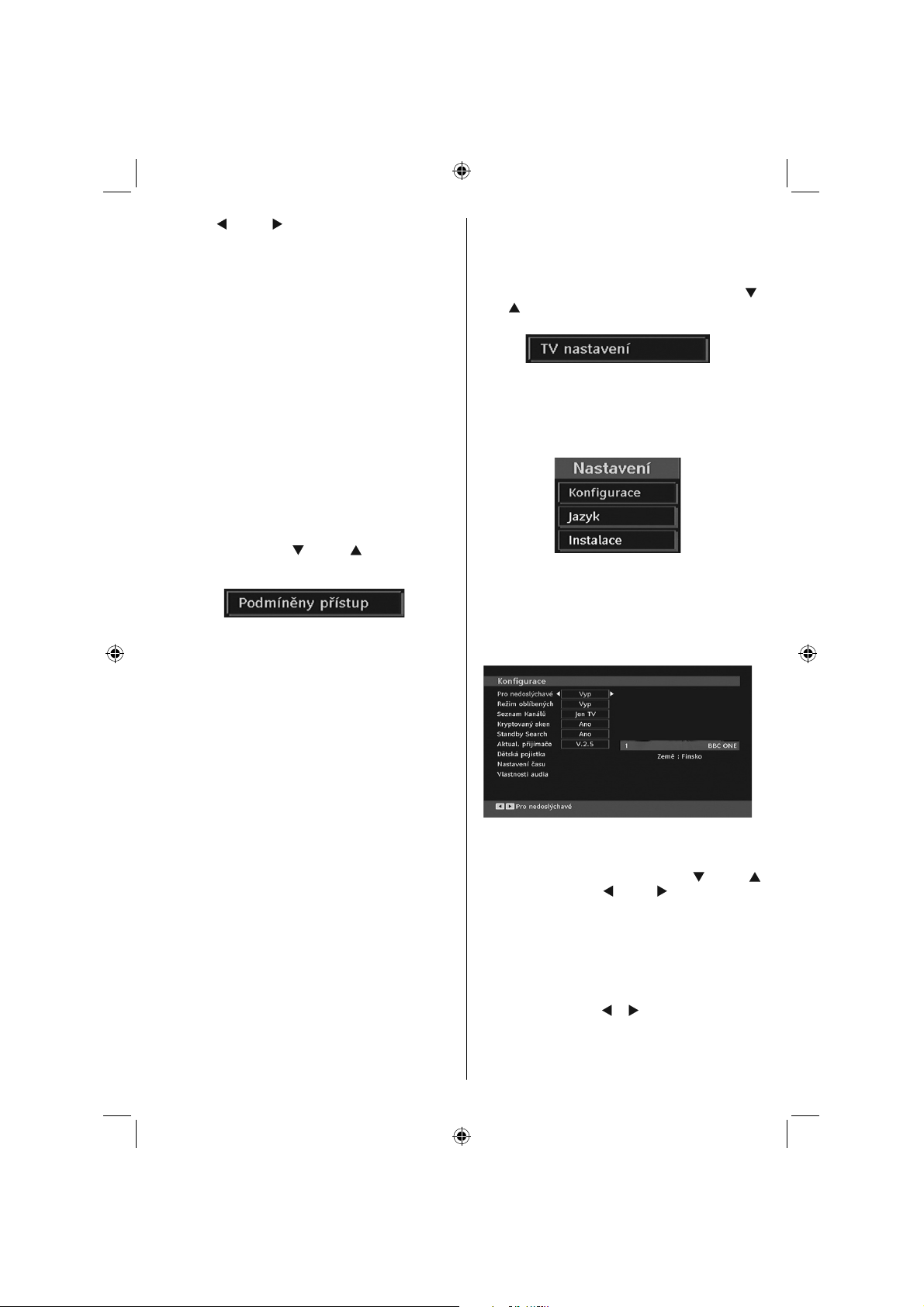
Kanál: “ ” nebo “ ” tlačítka vás provedou TV nebo
Rádio seznamem.
Datum: Datum je navolen pomocí tlačítek vlevo/vpravo
nebo číselnými tlačítky.
Start: Čas začátku je navolen pomocí tlačítek vlevo/
vpravo nebo číselnými tlačítky.
Konec: Čas konce je navolen pomocí tlačítek vlevo/
vpravo nebo číselnými tlačítky.
Délka: Doba trvání mezi časem Zahájení a Konce.
Opakovat: Časovač můžete nastavit tak, aby se
opakoval Jednou, Denně nebo Týdně.
Změnit/Smazat: dovoluje nebo zakazuje jakékoli úpravy
jinými uživateli.
Nastavení uložíte stisknutím ZELENÉHO tlačítka
nebo zrušíte stisknutím ČERVENÉHO tlačítka.
Seznam můžete upravit přes ZELENÉ a vymazat přes
ČERVENÉ tlačítko.
Podmíněný přístup
• Pro zobrazení hlavní nabídky stiskněte tlačítko MENU,
poté pomocí tlačítek ” nebo “ zvýrazněte řádek
„Podmíněný přístup“ a stiskněte tlačítko OK:
Některé digitální terestrické kanály fungují na principu
Zaplať, co sleduješ. V tom případě musíte mít zařízení
účet a hardwarový dekodér.
Jakmile se stanete zákazníkem nějakého placeného
kanálu, získáte od provozující fi rmy Modul podmíněného
přístupu (CAM) a kartu, které dodržením následujícího
postupu vložíte do televizoru.
• Vypněte televizor a vytáhněte zástrčku ze zásuvky.
• CAM by měla být vložena správně; pokud je obráceně,
nelze ji zcela vložit. CAM modul a TV zdířka by mohly
být poškozeny, jestliže jsou vloženy násilně.
• Zapojte TV do zásuvky, zapněte a chvíli počkejte dokud
je karta aktivována.
• Některé moduly CAM mohou vyžadovat následující
nastavení. Modul CAM nastavíte vstupem do nabídky
IDTV, do položky Podmíněný přístup a stiskem tlačítka
OK. (CAM nastavení se nezobrazí, pokud není
vyžadováno.)
• Pro zobrazení informací o smlouvě: vstupte do nabídky
IDTV, stiskněte tlačítko „MENU“, zvolte položku
Podmíněný přístup a stiskněte tlačítko OK.
• Pokud není vložen žádný modul, objeví se zpráva „Nebyl
detekován žádný modul pro podmíněný přístup“.
• Pro podrobnosti nastavení , pročtěte návod k použití
jednotky
Poznámka: Modul CI lze zasouvat nebo vysouvat z televizoru
pouze v pohotovostním režimu (Stand-by) nebo pokud je
televizor vypnut (OFF).
Nastavení TV
Tuto položku použijte pro zobrazení funkcí TV.
Digitální TV nastavení je přístupná z hlavního menu.
Pro a zobrazení hlavní nabídky stiskněte tlačítko „M“ a
ke zvolení nabídky Nastavení TV použijte tlačítka
nebo “ pro zobrazení nabídky Nastavení TV stiskněte
tlačítko OK.
Detailní informace o všech položkách nabídky naleznete
v části Systém nabídek analogové TV.
Nastavení
Nastavení v tomto menu je popsáno v následující části:
Konfi gurace
Můžete uspořádat nastavení vaší TV. Vyberte
Konfi gurace z Nastavení TV menu, pro prohlížení toho
menu stiskněte OK. Stiskněte RETURN na ovladači
pro opuštění.
Pro sluchově postižené (* jen pro země
EU)
Pro výběr Pro nedoslýchavé stiskněte ” nebo “
tlačítko a pro zapnutí ” nebo “ vypnutí potvrďte
stejným tlačítkem.
Pokud vysílač umožňuje jakékoli speciální signál
týkající se zvuku, zapněte toto nastavení pro příjem
takového signálu.
Režim oblíbených
Použijte toto nastavení k zapnutí nebo vypnutí Režimu
oblíbených. Stisknutím“ ” / “ ” tlačítka zapnete nebo
vypnete tento režim.
”
Czech - 15 -
01_MB47_[CZ]_IDTV_NICKEL18_3902UK_19906LED_10074489_50196896.indd 1501_MB47_[CZ]_IDTV_NICKEL18_3902UK_19906LED_10074489_50196896.indd 15 19.09.2011 17:41:0319.09.2011 17:41:03

Seznam kanálů
Tato funkce pomůže vaší TV s aktualizací. Pracuje
automaticky a nové informace vyhledává pokus
jsou dostupné. Toto nastavení je neaktivní pro
úpravu. Zajistěte, prosíme, aby váš televizor zůstal
v pohotovostním režimu. TV se automaticky zapne
každý den ve 3 hodiny odpoledne a vyhledává nové
informace, které budou vysílány, stáhne je a uloží do
TV. Tato operace potrvá asi 30 min.
Poznámka: Váš televizor může Režim První instalace
zahájit ažž po aktualizaci OAD.
• Pro seznam kanálu, stiskněte ” nebo “ tlačítko.
Pomocí tlačítek ” nebo “ lze položku Seznam
kanálů zapnout a vypnout. Pokud tlačítky ” nebo “
zvolíte možnost „Jen TV“, budete se pohybovat jen
mezi televizními kanály. Pokud tlačítky ” nebo “ “
zvolíte možnost „Jen rádio”, budete se pohybovat jen
mezi rozhlasovými kanály. Pokud tlačítky ” nebo “
zvolíte možnost „Jen text“, budete se pohybovat jen
mezi textovými kanály.
Vyhledávání zakódovaných kanálů
Prohlížení zakódovaných kanálů bude zapnuté po
první instalaci. Pokud je toto nastavení zapnuté, při
vyhledávání se najdou i kódované programy. Pokud
je tato funkce ručně vypnuta, kódované programy
nebudou nalezeny v automatickém ani manuálním
hledání.
Pro výběr Hledat zakódované stiskněte “
” tlačítko a pro zapnutí “ ” nebo “ ” vypnutí potvrďte
stejným tlačítkem.
Ladění v pohotovostním Režimu
Pro volbu Ladění v pohotovostním režimu použijte
tlačítko “ ” nebo “ ” a poté pomocí tlačítka “ ” nebo
“ ” toto nastavení Zapněte nebo Vypněte. Pokud
Ladění v pohotovostním Režimu vypnete, nebude
tato funkce dostupná.
Pro použití vyhledávání v pohotovostním režimu se
ujistěte, že vyberete vyhledávání v pohotovostním
režimu jako zapnuté.
Aktualizace přijímače
Stahování (OAD)
Tato funkce pomůže vaší TV s aktualizací. Pracuje
automaticky a nové informace vyhledává pokus
jsou dostupné. Toto nastavení je neaktivní pro
úpravu. Zajistěte, prosíme, aby váš televizor zůstal
v pohotovostním režimu. TV se automaticky zapne
každý den ve 3 hodiny odpoledne a vyhledává nové
informace, které budou vysílány, stáhne je a uloží do
TV. Tato operace potrvá asi 30 min.
Poznámka: Váš televizor může Režim První instalace
zahájit ažž po aktualizaci OAD.
Rodičovská kontrola
Pomocí tlačítek ” nebo “ “ přejděte na položku
Možnosti rodičovského zámku. Stiskem tlačítka
“OK” do nabídky vstupte. Zobrazí se dialogové okno,
vyžadující zadání klíče. Klíč je z továrny nastaven na
hodnotu „0000“. Zadejte PIN. Pokud nebude zadání
správné, zobrazí se hlášení „Špatný PIN.“ Pokud
bude zadán správně, zobrazí se menu Rodičovského
zámku: :
” nebo “
Czech - 16 -
Zámek podle věku (volitelné) (*)
(*) Pokud při první instalaci zvolíte jako Zemi UK,
možnost Zámku podle věku nebude viditelná. Toto
nastavení je dostupné jen pro země EU.
Pokud je nastavena tato možnost, přístroj získává
informace o přístupnosti vysílaných pořadů, a pokud
je nastavení podle věku zrušeno, nezobrazuje obrazzvuk.
Uzamčení Menu
V možnosti zámku nabídky můžete nastavit uzamčení
všech nabídek nebo nabídky instalace, čímž přístup
k těmto nabídkám znemožníte. Pokud je Uzamčení
znemožněno, menu systém je volně přístupný.
Pomocí tlačítek „ ” nebo “ přejděte na položku
Zámek nabídky. Pomocí tlačítek ” nebo “ “ zvolte
režim Zámek nabídky .
VYPNUTO: Všechna menu jsou odemčená.
VŠECHNY NABÍDKY: Všechny nabídky jsou
přístupné pouze po zadání správného klíče. Uživatel
bez klíče nemůže přidávat, mazat nebo posunovat
kanály, ani nastavovat časovače.
MENU INSTALACE: Nabídka instalace je zamčena.
Uživatel tedy nemůže přidávat kanály. Změny budou
uloženy po opuštění nabídky Konfi gurace.
Nastavení PINu
Pro Nastavení PINu, stiskněte ” nebo “ tlačítko.
Pro zobrazení Nastavení PINu okna stiskněte OK.
Použijte číselná tlačítka pro vložení nového pinu.
Bude potřeba vložit pin podruhé pro potvrzení.
Přednastavený pin je 0000. Pokud změníte pin,
ujistěte se, že si ho napíšete a uschovejte na
bezpečné místo.
Nastavení času(Volitelné)
V nabídce Konfi gurace zvýrazněte pomocí tlačítek „“
” nebo “ položku Nastavení času.
Stiskněte OK a podmenu Nastavení času
. Bude možno nastavit Čas, Nastavení časového
pásma a Časové pásmo.
Pro označení Časového pásma, stiskněte
“ tlačítko. Nastavte Časové pásmo stisknutím ”
nebo “ tlačítka. Může to být nastaveno na AUTO
nebo MANUAL.
” nebo
01_MB47_[CZ]_IDTV_NICKEL18_3902UK_19906LED_10074489_50196896.indd 1601_MB47_[CZ]_IDTV_NICKEL18_3902UK_19906LED_10074489_50196896.indd 16 19.09.2011 17:41:0319.09.2011 17:41:03
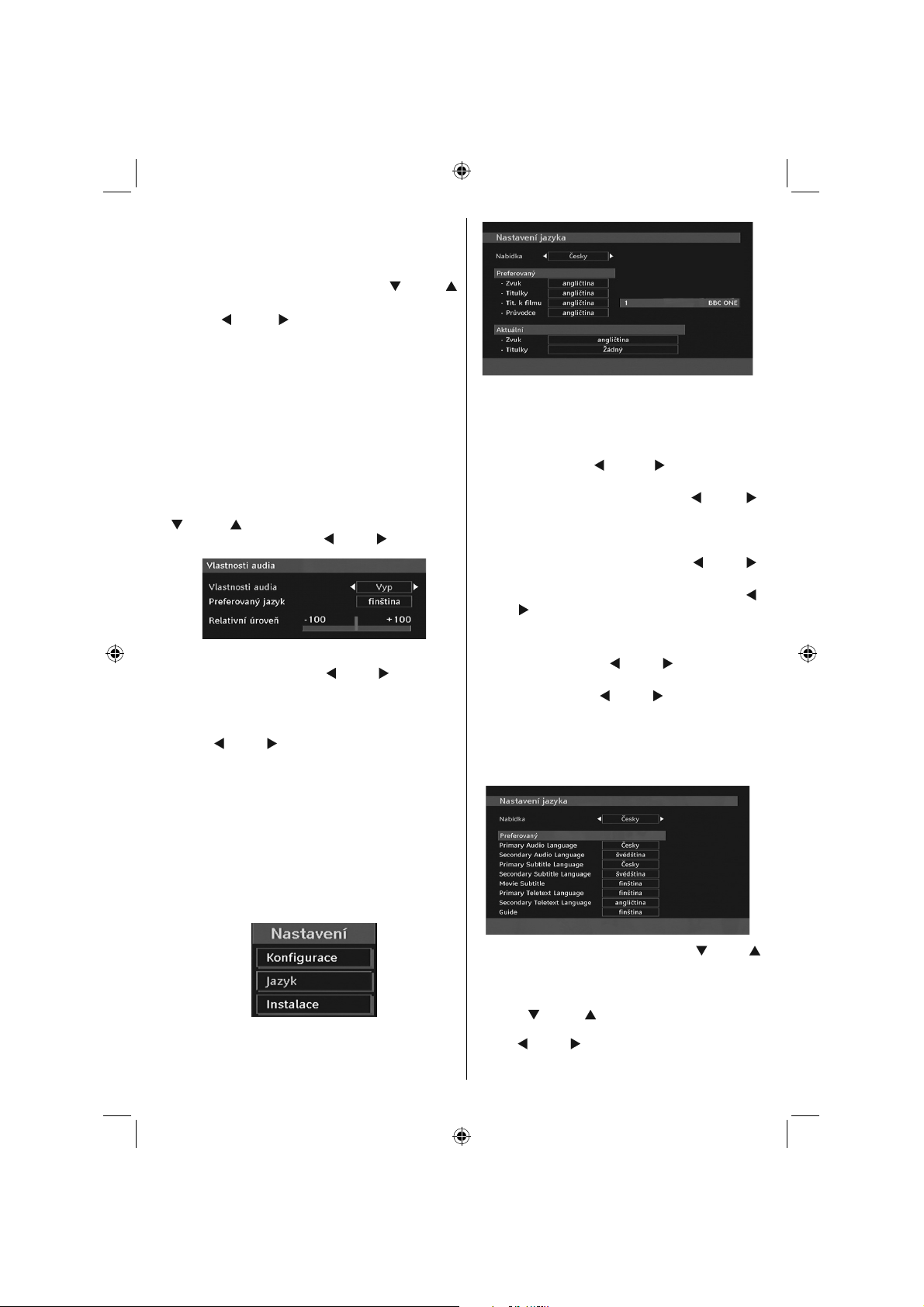
Pokud je vybráno AUTO, aktuální čas a časové pásmo
nemůže být nastaveno. Pokud je vybrán MANUAL
jako nastavení Časového pásma, časové pásmo
může být pozměněno.
• Nastavte Časové pásmo stisknutím
tlačítka.
Použijte
mezi GMT-12 a GMT+12. Současné časové pásmo
se změní na vrchu menu seznamu podle toho, jaké
jste vybrali.
” nebo “ pro změnu časového pásma
” nebo “
Audio popis (volitelné)
Audio popis zahrnuje dodatečnou zvukovou stopu
pro nevidomé a zrakově postižené diváky vizuálních
médií, včetně televize a fi lmů. Vypravěč popisu hovoří
během vysílání a co se na obrazovce děje, popisuje
během přirozených přestávek mezi zvuky (a někdy
i mezi dialogy, pokud to považuje za nezbytné).
Tuto možnost můžete využívat, jen pokud vysílač
dodatečnou zvukovou stopu podporuje. Tlačítky
” nebo “ zvolte některou položku. Potom pro
nastavení stiskněte tlačítka ” nebo “ “.
Audio popis (volitelné)
Tato funkce stiskem tlačítek ” nebo “ zapíná nebo
vypíná funkci audio popisu.
Preferovaný jazyk (volitelné)
Preferovaný jazyk audio popisu změníte stiskem
tlačítek ” nebo “
Toto nastavení muže být používáno, jen pokud je
dostupné.
Relativní hlasitost (volitelná)
S použitím této možnosti lze hlasitost audio popisu
relativně zvyšovat nebo snižovat v závislosti na
celkové hlasitosti.
Jazyk
V této nabídce lze nastavit preferovaný jazyk. Jazyk
změníte stiskem tlačítka OK.
Menu: zobrazí jazyk systému.
Upřednostňovaný
Tato nastavení budou použita, pokud jsou k dispozici.
Jinak bude použito současné nastavení.
• Zvuk: stisknutím “ ” nebo “ ” změníte audio
jazyk.
• Titulky: změňte jazyk titulků pomocí “ ” nebo “ ”
Titulky budou ve vybrané řeči.
Titulky k fi lmu (volitelné)
• Aby se titulky zobrazili správně, použijte toto
nastavení pro výběr řeči. • Tlačítkem “
vyberte požadovanou možnost.
• Průvodce: Jazyk průvodce změníte tlačítky “
nebo “ ”.
” nebo “ ”
Současné
• Zvuk: Pokud je k dispozici jazyk audio, změňte jazyk
audia stiskem tlačítek “ ” nebo “ ”.
• Titulky: pokud jsou titulky k dispozici, změňte
jazyk titulků pomocí “
vybrané řeči.
Poznámka: Je-li v položce Country (země) nastaveno
Dánsko, Švédsko, Norsko nebo Finsko, budou jazyková
nastavení fungovat následujícím způsobem:
” nebo “ ” Titulky budou ve
Nastavení řeči
”
V konfi gurační nabídce pomocí tlačítek ” nebo “
zvýrazněte položku Jazyková nastavení. Stisknete
tlačítko OK a na obrazovce se objeví podnabídka
01_MB47_[CZ]_IDTV_NICKEL18_3902UK_19906LED_10074489_50196896.indd 1701_MB47_[CZ]_IDTV_NICKEL18_3902UK_19906LED_10074489_50196896.indd 17 19.09.2011 17:41:0419.09.2011 17:41:04
Jazyková nastavení:
Tlačítky
která bude upravována, a pro nastavení stiskněte
tlačítko ” nebo “
Poznámky:
Czech - 17 -
” nebo “ zvýrazněte položku nabídky,

• Jazyk systému stanovuje jazyk nabídky na
obrazovce.
• Audio jazyk se používá pro volbu zvukových stop
kanálů.
• Pokud je při vysílání možnost několika voleb, bude
první prioritou primární nastavení. Sekundární
nastavení představují alternativu, pokud není
dostupná první možnost.
Instalace
Nabídka Instalace vám v zásadě pomáhá co
nejefektivněji sestavit Tabulku kanálů. Vyberte
“Instalace” z hlavního menu použitím ” nebo “
tlačítka .
Menu zahrnuje toto:
(*) Pro Dánsko, Švédsko, Norsko nebo Finsko.
Automatické skenování kanálů (přeladění)
Automatické vyhledávání kanálu je nastartováno
stisknutím OK, zatímco je označeno Automatické
vyhledávání kanálů .
Tato zpráva se vám objeví na obrazovce.
Označte Ano nebo Ne pomocí ” nebo “ a potvrďte
OK.
Pokud je vybráno Ano, spustí se automatické
vyhledávání.
Volbou Ne se automatické vyhledávání zruší.
Po dokončení automatického vyhledávání digitálních
kanálů, následující zpráva, vyžadující analogové
vyhledávání, se zobrazí na obrazovce.
Použitím ” nebo “ tlačítek vyberete Zemi, Jazyk
a Jazyk teletextu. Stisknutím tlačítka OK nebo
ČERVENÉHO tlačítka pokračujte. Zrušení provedete
stisknutím MODRÉHO tlačítka. Během automatického
ladění se zobrazí následující nabídka:
Po dokončení automatického ladění se na obrazovce
objeví tabulka programu. Na tabulce programů uvidíte
čísla a jména programů.
Hledání kanálů
Při ručním prohledávání kanálů zadáte číslo multiplexu
ručně, a prohledáván bude pouze tento multiplex. U
každého platného kanálu se na obrazovce zobrazí
jeho číslo, úroveň a kvalita signálu.
Při manuálním i auto vyhledávání není uložen žádný
již uložený program, aby se předešlo zbytečným
duplikátům kanálů.
Vymazání seznamu služeb (*)
(*) Toto nastavení je viditelné jen tehdy, je-li nabídka Země
nastavena na Dánsko, Švédsko, Norsko nebo Finsko.
Použijte tuto funkci k vymazání uložených kanálu.
Pro ‘’Vymazání seznamu služeb’’, stiskněte “ ” nebo
“ ” tlačítko a potvrďte OK. Na obrazovce se zobrazí
následující nápis:
Pro zrušení vyberte NE a stiskněte OK. Stisknutím
Pro prohledávání analogových kanálů stiskněte
tlačítko OK. Zobrazí se následující menu pro
vyhledávání analogových kanálů:
Czech - 18 -
01_MB47_[CZ]_IDTV_NICKEL18_3902UK_19906LED_10074489_50196896.indd 1801_MB47_[CZ]_IDTV_NICKEL18_3902UK_19906LED_10074489_50196896.indd 18 19.09.2011 17:41:0519.09.2011 17:41:05
” nebo “ vyberte Ano a stiskněte OK pro vymazání
všech kanálů.
První instalace
Uživatel může této funkce využít pro nahrání
př ednastavených kanálů, které byly nahrány
výrobcem.
Pro instalaci předvolených kanálů, označte První
instalace menu a potvrďte OK, poté se zobrazí jestli
chcete nebo nechcete vymazat nastavení. Výběrem
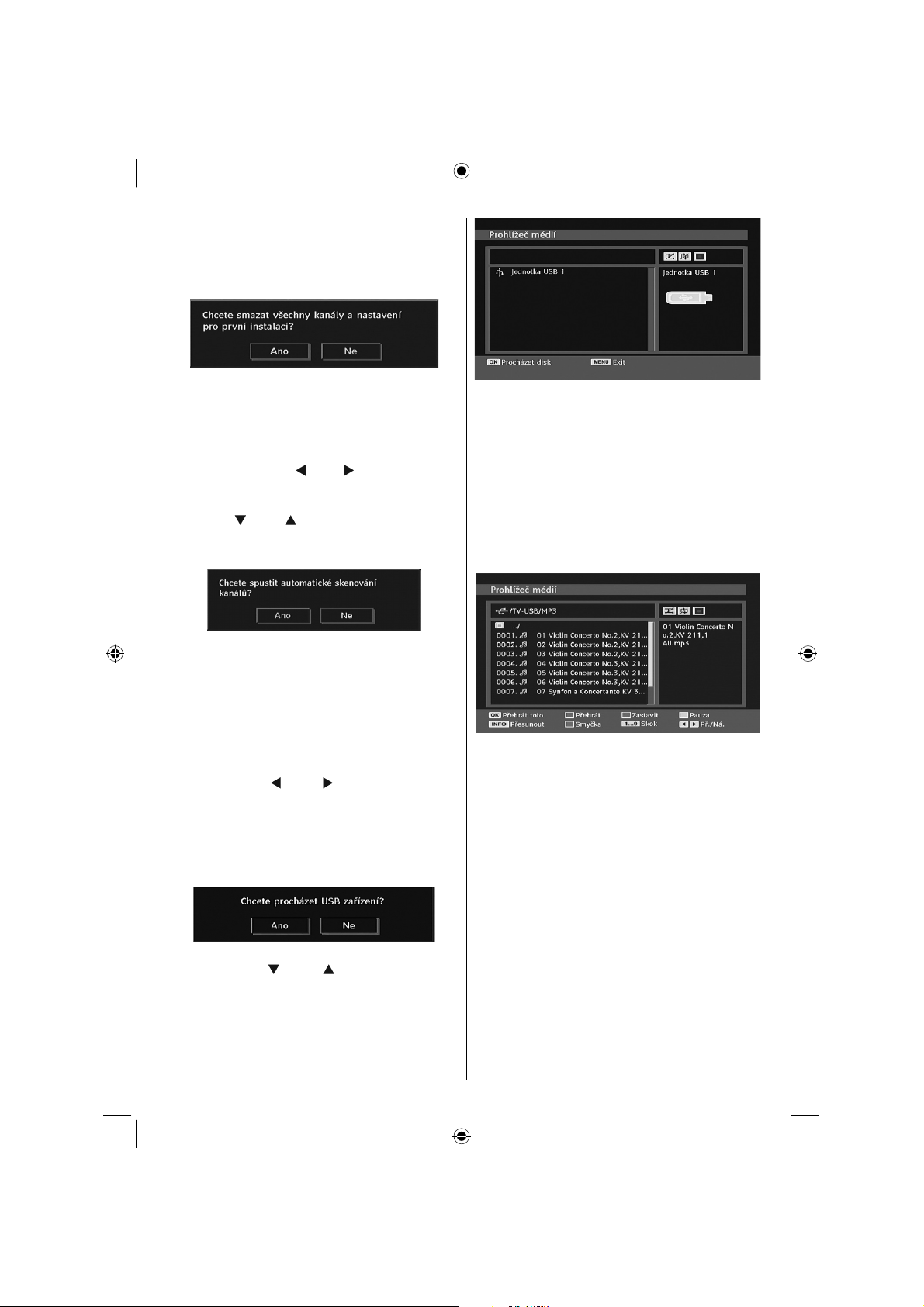
„Ano“ pomocí tlačítka OK při zvýrazněném „Ano“ se
vymaže existující tabulka kanálů.
Poté budete požádáni o potvrzení vymazání všech
kanálů a nastavení
Po stisknutí Ano (Yes) a následném stisknutí tlačítka
OK dojde k vymazání stávající tabulky kanálů. Poté,
co se nahraje tovární nastavení, objeví se nabídka
„První instalace“.
První se na obrazovce objeví menu pro nastavení
jazyka. Pomocí tlačítek “
” nebo “ ” zvolte požadovaný
jazyk, jehož aktivaci proveďte tlačítkem OK.
Poté se na obrazovce zobrazí “První instalace” OSD.
Stisknutím “
” nebo “ ” tlačítka označíte zemi, kterou
potřebujete nastavit , a poté stiskněte OK tlačítko (*
pouze pro země EU).
Instalaci spustíte stiskem tlačítka OK. Po dokončení
automatického vyhledávání digitálních kanálů,
následující zpráva, vyžadující analogové vyhledávání,
se zobrazí na obrazovce. Tento proces je stejný jako
v sekci Automatické vyhledávání.
Prohlížeč médií
• K zobrazení okna Prohlížeče médií stiskněte
buďto tlačítko „M“ na dálkovém ovládání a potom
stiskem tlačítek ” nebo “ zvolte Prohlížeč médií.
Stisknutím tlačítka „OK“ pokračujte. Zobrazí se
obsah Prohlížeče médií (v závislosti na obsahu vaší
jednotky USB).
• Při zapojení USB zařízení se zobrazí následující
obrazovka:
Stiskem tlačítek ” nebo “ zvolte Ano a stiskněte
tlačítko OK. Zobrazí se prohlížeč médií.
Z paměti USB můžete přehrávat hudební, obrázkové
a video soubory.
Poznámka: Pokud připojíte USB paměť v analogovém režimu,
TV se automaticky přepne do digitálního TV režimu.
Poznámka: Některé USB zař ízení nemusí být
podporovány.
Poznámka: Pokud nebude USB paměť rozeznána po vypnutí
a zapnutí přístroje nebo po První instalaci, odpojte USB
zařízení a přístroj vypněte a zapněte. Poté znovu zapojte
USB zařízení
Přehrávání MP3 souborů
Přehrát toto (tlačítko OK): Přehraje zvolený
soubor.
Přehrát (zelené tlačítko): Přehraje všechny
mediální soubory ve složce, přičemž začne u prvního
zvoleného.
Pauza (žluté tlačítko): Pozastaví přehrávání
souboru.
Stop (červené tlačítko): Zastaví přehrávání
souboru.
Předchozí / Další (levé a pravé tlačítko myši) : Skok
na přehrávání předchozího nebo dalšího souboru.
Náhodný výběr (tlačítko INFO): Přehrává soubory
náhodně. Pokud je spuštěn náhodný režim, funkce
skoku na předchozí nebo následující stopu bude
fungovat také náhodně.
Opakovat (modré tlačítko): Přehraje zvolený soubor
opakovaně.
Czech - 19 -
01_MB47_[CZ]_IDTV_NICKEL18_3902UK_19906LED_10074489_50196896.indd 1901_MB47_[CZ]_IDTV_NICKEL18_3902UK_19906LED_10074489_50196896.indd 19 19.09.2011 17:41:0619.09.2011 17:41:06
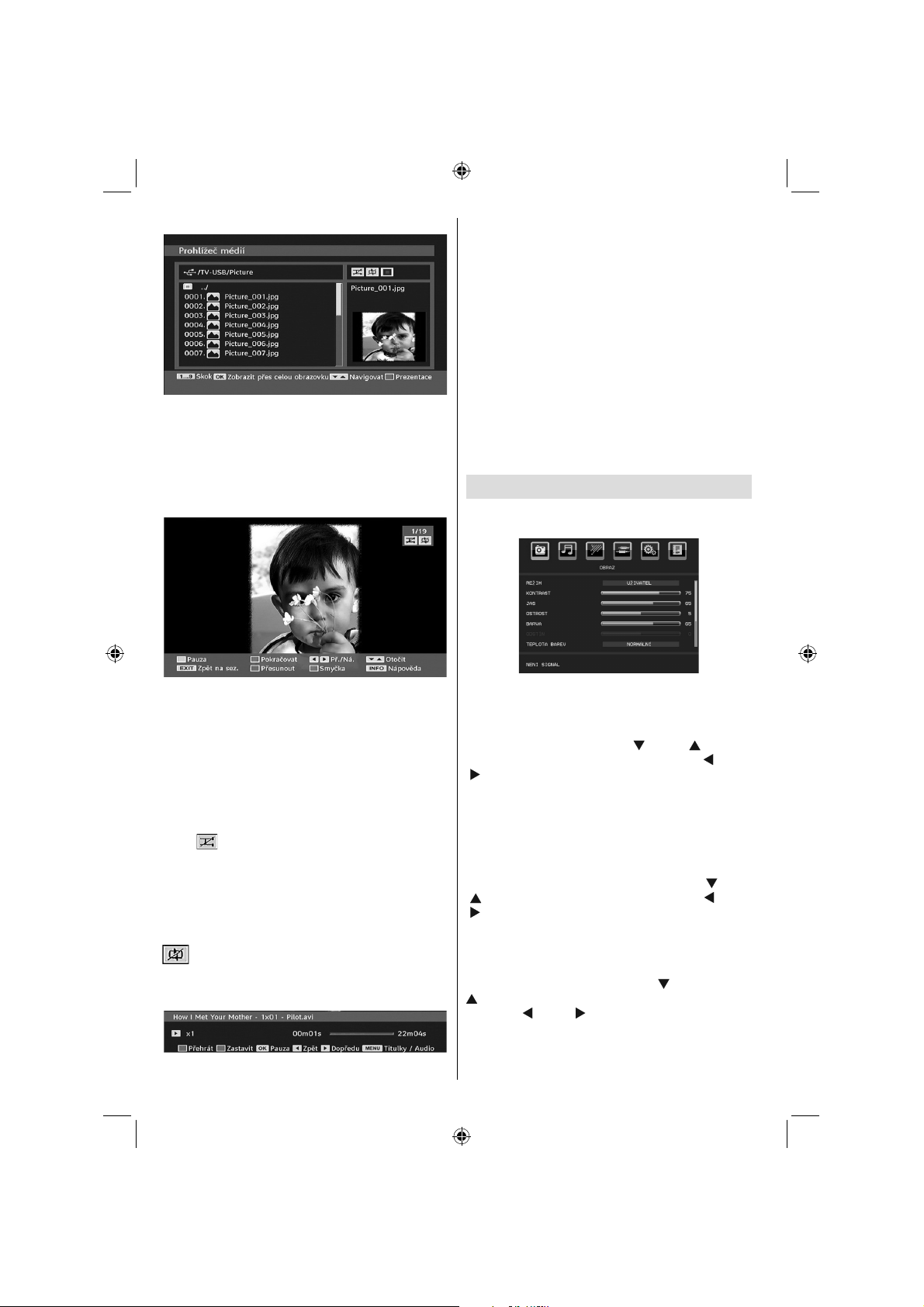
Prohlížení JPEG souborů
Skok (číselná tlačítka): skočí na soubor, zvolený s
pomocí numerických tlačítek.
OK:zobrazí zvolený obraz v režimu celé obrazovky.
Přehrát / Prezentace (zelené tlačítko): zahájí
prezentaci všech obrázků ve složce.
Možnosti prezentace
Přehrát (červené tlaeítko): Spustí přehrávání
videa.
Stop (modré tlačítko): Zastaví přehrávání videa.
Pauza (tlačítko OK): Pozastaví přehrávání videa.
Přetočit zpět (levá šipka): Přetáčí zpět.
Přetočit vpřed (Pravá šipka): Přetáčí vpřed.
Nabídka (Tlačítko MENU): Nastavuje titulky /
Audio.
• Titulky můžete nastavit před spuštěním přehrávání
použitím tlačítka INFO, nebo použitím tlačítka MENU
během přehrávání.
Poznámka:
V některých případech se nemusí titulky zobrazit správně.
• Aby se titulky zobrazili správně, nastavte Jazyk titulků. Viz
sekce Titulky fi lmů v nastavení jazyka.
Analogový TV Menu systém
Obrazové menu
Pokračovat (zelené Tlač ítko): Pokrač uje v
prezentaci.
Předchozí / Další (levé a pravé tlačítko myši): Skok
na předchozí nebo další soubor prezentace.
Rotace (Tlačítka nahoru a dolu): S použitím tlačítek
nahoru / dolů obraz přetáčíte.
RETURN: Zpátky do seznamu souborů.
Náhodný výběr (červené tlačítko): Náhodně a
neustále zobrazuje soubory v aktuální složce, a
ikona
prezentace zvolen náhodný režim, bude další
obrázek zvolen náhodně (pokud není zvolena funkce
opakování, prezentace se na konci zastaví. Pokud
funkce opakování zvolena je, prezentace se po
skončení znovu a znovu spustí.)
Opakovat: Prezentace se neustále opakuje, a ikona
Info: Aktivuje ovládací proužek.
zapíná zvolenou ikonu. Pokud je během
spouští označenou ikonu.
Přehrávání video souborů
Czech - 20 -
Režim
Pro vaše požadavky o obrazu, můžete nastavit
příslušný režim.
Pro výběr Režimu, stiskněte “
Pro výběr z těchto možností, stiskněte “ ” nebo
“ ” tlačítko. Přírodní, Kino, Uživatel a Dynamický
Pokud si vyberete možnost Uživatel,režim lze vybrat
podle vašeho výběru.
” nebo “ ” tlačítko.
Kontrast (Constrast)/Jas (Brightness)/
Ostrost (Sharpness)/Barva (Colour)/Tón
(Hue)
Pro výběr požadované možnosti, stiskněte “ ” nebo
“ ” tlačítko. Pro výběr úrovni, stiskněte “ ” nebo
“ ” tlačítko.
Poznámka: Volba Tónu je zobrazena pouze v případě, že
televizor přijímá signál NTSC
Teplota barev
Pro výběr Teploty barvy, stiskněte “ ” nebo “
” tlačítko. Pro výběr jedné z těchto možností,
stiskněte “ ” nebo “ ” tlačítko. Normální, Teplá a
Chladná. Poznámka :
• Chcete-li normální barvy, zvolte možnost Normální.
01_MB47_[CZ]_IDTV_NICKEL18_3902UK_19906LED_10074489_50196896.indd 2001_MB47_[CZ]_IDTV_NICKEL18_3902UK_19906LED_10074489_50196896.indd 20 19.09.2011 17:41:0619.09.2011 17:41:06
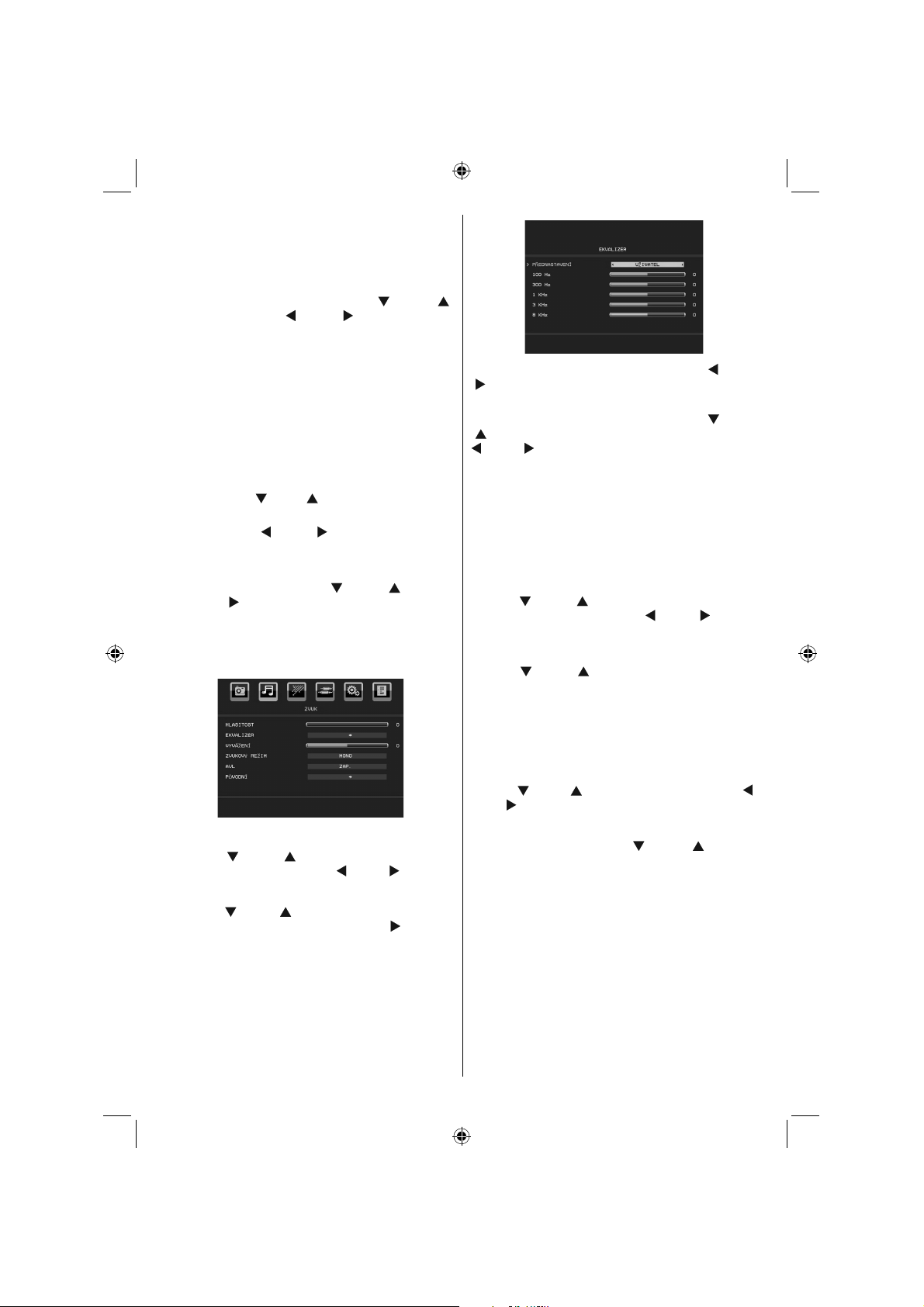
•Nastavení Teplá způsobí, že bílá barva bude lehce
načervenalá.
• Nastavení možnosti Studené dodá bílým barvám lehce
modrý nádech.
Herní režim
Vyberte Režim pro hry stisknutím “ ” nebo “ ”
tlačítka. Stisknutím “ ” nebo “ ” tlačítka zapnete
nebo vypnete Režim pro hry. Pokud je tento režim
zapnutý, bude nahráno specifické nastavení pro
lepší kvalitu .
Obrazový režim, Kontrast, Jas, Ostrost, Barva a
Výměna barvy nebudou viditelné, jestliže je Režim
pro hry zapnutý.
Poznámka:
Tlačítko pro Obrazový režim na dálkovém ovladači bude bez
funkce, je-li Herní režim zapnutý
Obrazový Zoom
Stiskem tlačítek “ ” nebo “ ” vyberte položku Zvětšení
obrazu.
Použijte tlačítka “
Auto, 16:9 nebo 4:3.
Resetovat
Pro výběr Reset, stiskněte “ ” nebo “ ” tlačítko.
Stiskněte “ ” tlačítko pro znovu nastavení režimu
obrázků na tovární nastavení. Na obrazovce se
zobrazí nápis “RESETTING”.
” nebo “ ” pro změnu zoomu na
Zvukové menu
Hlasitost
Tlačítkem “ ” nebo “ ” zvolte položku Hlasitost. Pro
zminu úrovni hlasitosti, stiskněte “ ” nebo “ ” tlačítko.
Ekvalizér
Tlačítkem “ ” nebo “ ” vyberte položku Ekvalizér. Pro
prohlížení Ekvalizér menu stiskněte tlačítko “
” .
Pro změnu předvolené hodnoty, stiskněte “ ” nebo
“ ” tlačítko. V Ekvalizér menu se dá předvolená hodnota
změnit na Plochý, Hudba, Projev, Film a Uživatel.
Vyberte požadovanou frekvenci stisknutím “
“ ” vyberte a zvyšte nebo snižte frekvenci stisknutím “
” nebo “ ”.
Stisknutím tlačítka “MENU” se vrátíte do předchozí
nabídky.
Poznámka: Nastavení nabídky ekvalizéru lze změnit pouze
tehdy, je-li jako Režim ekvalizéru nastavena možnost
Uživatel.
” nebo
Balance
Toto nastavení je používáno pro vyvážení levého a pravého
reproduktoru.
Tlačítky “
zminu úrovni vyvážení, stiskněte “ ” nebo “ ” tlačítko.
Úroveň vyvážení lze nastavit mezi hodnotami -32 a 50.
” nebo “ ” vyberte položku Vyvážení. Pro
Režim zvuku (Sound Mode)
Tlačítky “ ” nebo “ ” vyberte položku Režim zvuku.
Použitím , Stereo, Dual I nebo Dual II režim, pouze pokud
vybraný kanál podporuje tento režim.
AV L
Funkce Automatické Omezování Hlasitosti (AVL) nastaví
zvuk do fi xní úrovně mezi programy (např. úroveň hlasitosti
reklam má tendenci být hlasitější než program).
Tlačítky “
nebo “ ” nastavte AVL na Zapnuto nebo Vypnuto.
” nebo “ ” vyberte položku AVL. Tlačítky “ ”
Resetovat
Pro výběr Reset, stiskněte “ ” nebo “ ” tlačítko.
Stisknutím MODRÉHO tlačítka vrátíte režimy obrazu
zpět na původní nastavení z továrny. Zobrazí se nápis
“ RESETTING ”.
Czech - 21 -
01_MB47_[CZ]_IDTV_NICKEL18_3902UK_19906LED_10074489_50196896.indd 2101_MB47_[CZ]_IDTV_NICKEL18_3902UK_19906LED_10074489_50196896.indd 21 19.09.2011 17:41:0719.09.2011 17:41:07

Menu vlastností
Časovač vypnutí
Tlačítky ” nebo “ vyberte položku Časovač vypnutí.
Pro nastavení Časovače vypnutí použijte tlačítka
” nebo “
Časovač může být naprogramován mezi Vypnutý a 2
hodiny (120 minut) v 10 minutových intervalech.
Pokud je Časovač vypnutí aktivní, televizor se po
skončení nastavené doby automaticky přepne do
pohotovostního režimu.
Dětský zámek
Tlačítky ” nebo “ vyberte položku Dětský
zámek.
Tlačítky
Vypněte. Když je vybrána možnost Zapnuto (On),
je možné ovládat televizor pouze pomocí dálkového
ovladače. V tomto případě nebudou fungovat
tlačítka na ovládacím panelu (s výjimkou tlačítka
pohotovostního režimu a vypínače). Pokud je
zapnutá dětská pojistka, můžete zapnout TV do
pohotovostního režimu tlačítkem STANDBY nebo
vypínačem. Pro opětovné zapnutí TV musíte použít
ovladač.
Př i stisku některého z těchto tlač ítek se na
obrazovce zobrazí nápis Dětský zámek zapnutý,
není-li zrovna zobrazena nabídka.
Jazyk
Tlačítkem ” nebo “ “ vyberte položku Jazyk. Jazyk
zvolte tlačítky ” nebo “
Standardní zoom (volitelné)
Pokud je zoom režim nastaven na AUTO, TV
nastaví zoom podle signálu vysílače. Pokud nejsou
k dispozici WSS nebo informace o poměru stran,
potom TV použije následující nastavení. Tlačítky
“
Přednastavený zoom lze nastavit na 16:9 nebo 4:3
stisknutím “ ” nebo “ ” tlačítek.
” nebo “ Dětský zámek Zapněte nebo
” nebo “ ” vyberte položku Výchozí zvětšení.
Modré pozadí
Pokud je signál slabý nebo žádný, TV se automaticky
změní na modrou obrazovku. Chcete-li toto chování
zapnout, nastavte možnost Modré pozadí (Blue
Background) na On (zapnuto).
Tlačítky
Stiskem tlačítka ” nebo “ funkci Modré obrazovky
Zapnete nebo Vypnete
” nebo “ zvolte položku Modré pozadí.
Časový limit pro zobrazení menu
Pro nastavení časového limitu pro menu obrazovky,
nastavte hodnotu pro tuto funkci.
Tlačítky
Tlačítky ” nebo “ lze časový limit nabídky měnit
v krocích 15 sec, 30 sec nebo 60 sec.
” nebo “ zvolte Časový limit nabídky.
TXT (Teletext) jazyk
Pro výběr Jazyka, stiskněte ” nebo “ tlačítko.
Pomocí ” nebo “ tlačítek změníte Jazyk teletextu
na západní, východní, turecky / řecky, azbuku,
arabsky nebo persky.
Ext výstup
Pro výběr Ext výstupu, stiskněte ” nebo “ tlačítko.
Stisknutím “ ” nebo “ ” tlačítka zapnete nebo
vypnete Ext výstup.
Poznámka :
Pro kopírování z DVD nebo VCR zařízení, byste měli
vybrat požadovaný zdroj se zdrojového menu a zapnout
EXT výstup v menu vlastností.
Pokud chcete v Režimu DTV používat funkce časovačů,
musí být položka Ext Out zapnuta.
Automatické vypnutí TV:
Stiskněte ” nebo “ ” pro výběr automatického
vypnutí. Použijte tlačítka ” nebo “ pro nastavení
automatického vypnutí jako vypnuté, 1h,2h,3h,4h,5h
nebo 6h.
Zde lze nastavit automatické vypnutí TV. Po dosažení
časového limitu se TV vypne.
Podsvícení obrazovky (Backlight)
(volitelné)
Toto nastavení ovládá úroveň světla obrazovky.
Možnost Podsvícení zvolte tlačítky ” nebo “
Tlačítky ” nebo “ nastavte možnost Podsvícení
na Střední, Maximální nebo Minimální.
Úsporný režim:
Pro výběr Úsporného režimu stiskněte tlačítko “ ”
nebo “ ”. Stisknutím “ ” nebo “ ” tlačítka zapnete
nebo vypnete tento režim.
Poznámka: Při aktivním Úsporném režimu bude
funkce podsvícení znemožněna.
Czech - 22 -
01_MB47_[CZ]_IDTV_NICKEL18_3902UK_19906LED_10074489_50196896.indd 2201_MB47_[CZ]_IDTV_NICKEL18_3902UK_19906LED_10074489_50196896.indd 22 19.09.2011 17:41:0819.09.2011 17:41:08
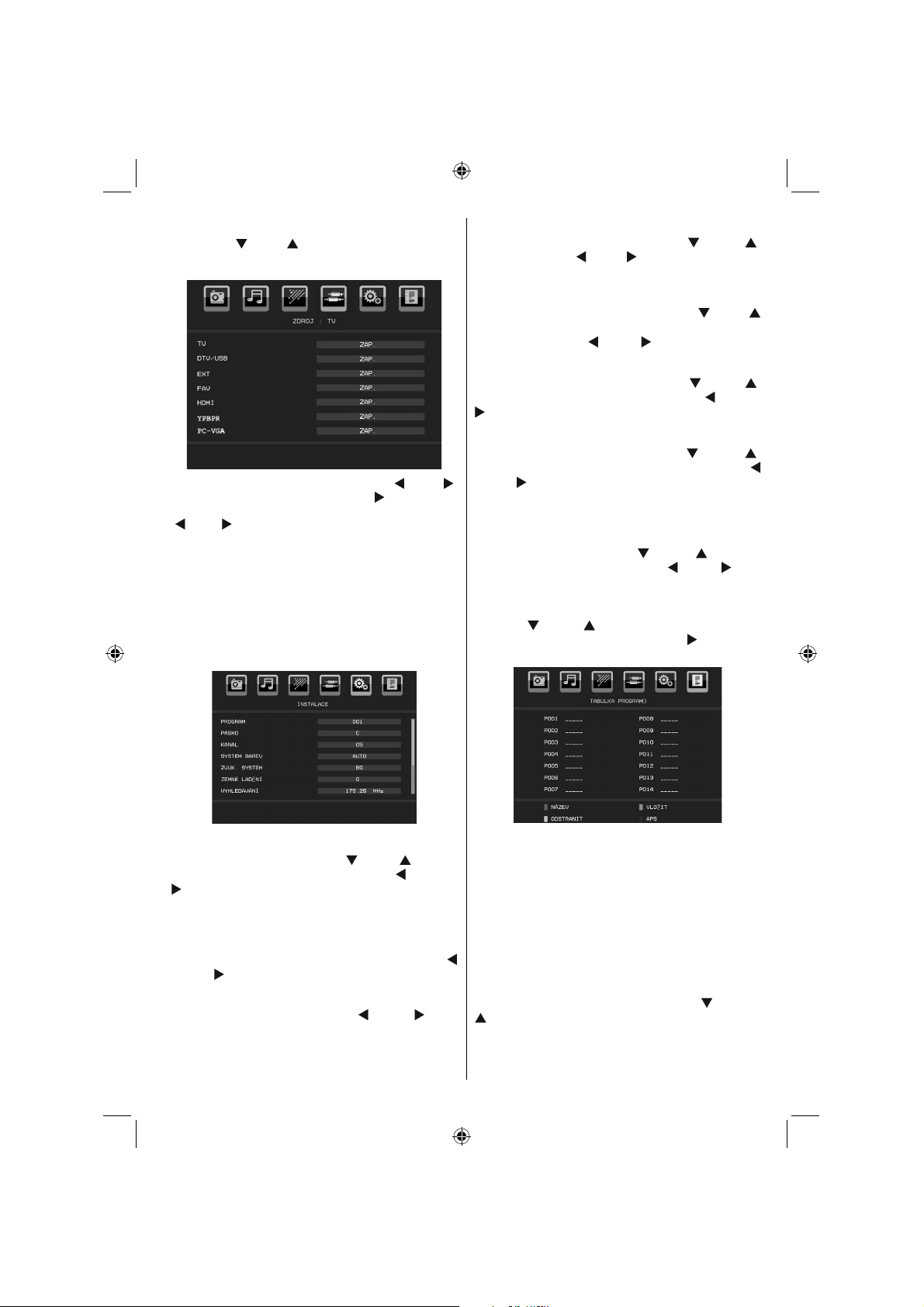
Zdrojové menu
Stisknutím“ ” nebo “ tlačítka vyberte šestou ikonku
a zobrazí se nabídky Zdroj.
Ve Zdrojovém menu označte zdroj pomocí “ ” nebo “ ”
tlačítkem a přepněte do režimu pomocí “
TV, DTV/USB, EXT, FAV, HDMI, YPbPr a PC-VGA. Tlačítky
“
” nebo “ ” nastavíte jako Vypnuté nebo Zapnuté. Pokud
vyberete Zapnuté , tento zdroj se nezobrazí v OSD při
stisku “SOURCE” tlačítka na dálkovém ovladači.
Poznámka: Jakmile zapojíte vybavení k TV, měli byste
vybrat požadovaný vstup pro prohlížení obrázků ze
zdroje.
Poznámka: YPbPr může být použito pouze pokud připojení
zařízení, které má YPbPr výstup přes PC-VGA vstup YPbPr
k PC kabelu.(Kabel není dodáván).
” . Zdroje jsou:
Instalační menu
Systém barev
Pro výběr Systému barev, stiskněte “ ” nebo “ ”
tlačítko. Stiskněte “ ” nebo “ ” pro změnu barevného
systému na AUTO, PAL nebo SECAM.
Zvukový systém
Pro výběr Zvukového systému, stiskněte “ ” nebo “
” tlačítko. Pro zminu zvukového systému na BG,DK, I,
L nebo L’, stiskněte “
” nebo “ ” tlačítko .
Jemné ladění
Pro výběr Jemného ladění , stiskněte “ ” nebo “ ”
tlačítko. Pro nastavení ladění, stiskněte “ ” nebo “
” tlačítko.
Hledat
Pro výběr funkce Hledat, stiskněte “ ” nebo “ ”
tlačítko. Pro spuštění hledání programu , stiskněte “
” nebo “ ” tlačítko. Lze také navolit frekvenci pomocí
číselných tlačítek na ovladači, zatímco je označena
položka Hledat.
Uložit
Pro výběr Uložit, stiskněte “ ” nebo “ ” tlačítko.
Nastavení uložíte stiskem tlačítka “ ” nebo “ ” OK.
Na obrazovce se zobrazí nápis „Uloženo.
Tabulka programů
Tlačítky ” nebo “ zvolte Tabulku programů. Pro
zobrazení Tabulky programů stiskněte :
Program
Pro výběr Programu, stiskněte ” nebo “ tlačítko.
Pro výběr čísla programu, stiskněte ” nebo “
tlačítko. Můžete také navolit program pomocí
číselných tlačítek na ovladači. V TV je místo na
uložení 200 programů mezi 0 a 199.
Pásmo
Je možno vybrat buďto C nebo S pásmo. Stiskněte
” nebo “ pro výběr pásma.
Kanál
Kanál může být přepnut pomocí ” nebo “ nebo
pomocí číselných tlačítek.
Czech - 23 -
01_MB47_[CZ]_IDTV_NICKEL18_3902UK_19906LED_10074489_50196896.indd 2301_MB47_[CZ]_IDTV_NICKEL18_3902UK_19906LED_10074489_50196896.indd 23 19.09.2011 17:41:0919.09.2011 17:41:09
Posouváním kurzorem čtyřmi směry, můžete mít až 20
programů na stejné stránce. Stisknutím navigačních
tlačítek můžete rolovat stránky nahoru a dolů, pro
shlédnutí všech programů v TV režimu (mimo těch
v AV režimu). Pokud pracujete s kurzorem, výběr
programů je automatický.
Jméno
Pro změnu jména programu, vyberte program a
stiskněte ČERVENÉ tlačítko.
Označí se první písmeno vybraného jména. Pro
vymazání tohoto písmene , stiskněte
tlačítko a označí se další písmeno. Stiskem
ČERVENÉHO tlačítka můžete název uložit.
” nebo “
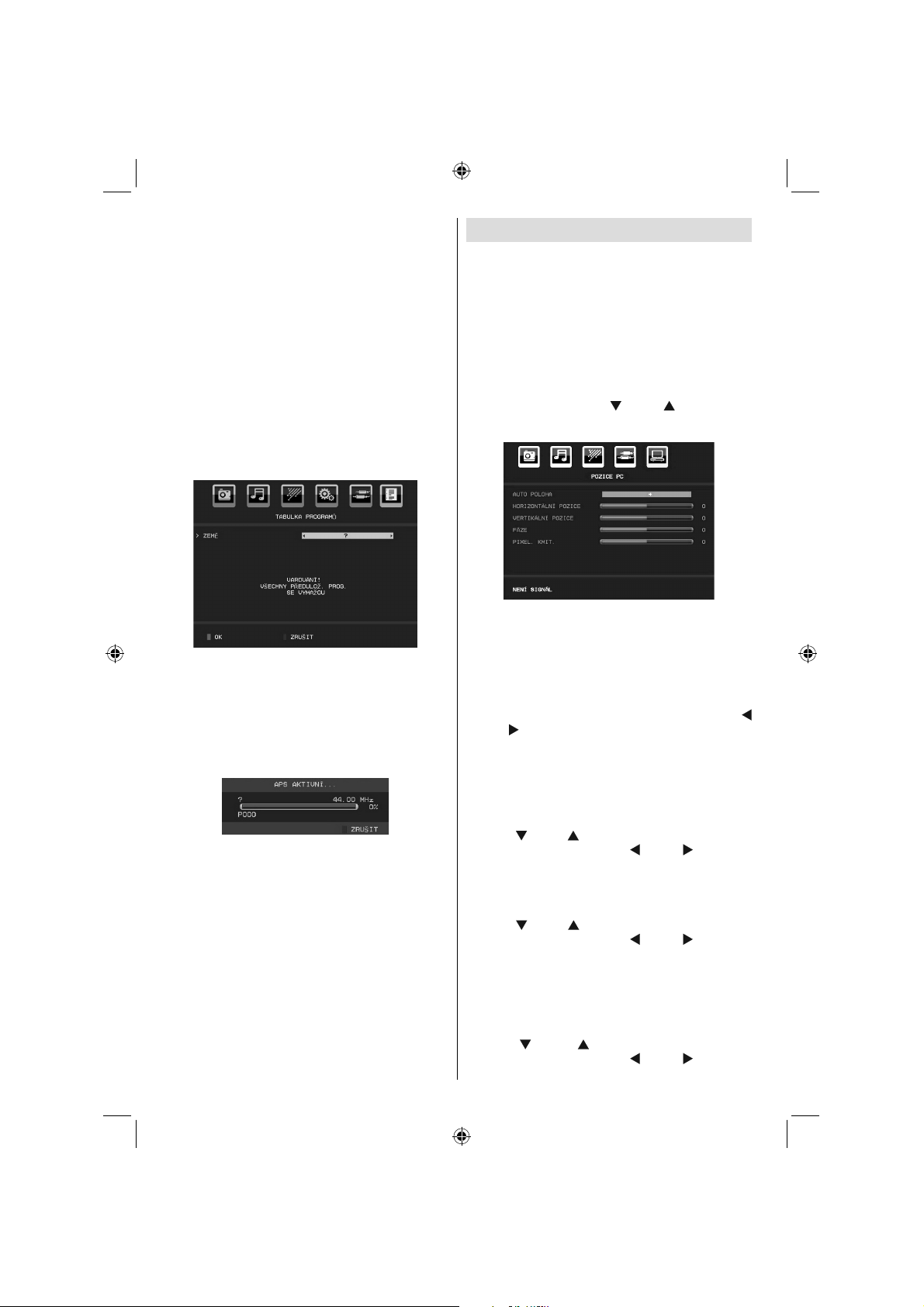
Přesunout
Program, který chcete přesunout, zvolte pomocí
navigačních tlačítek. Stiskněte ZELENÉ tlačítko.
Přesuňte vybraný program pomocí navigačních
tlačítek na požadované místo a stiskněte znovu
ZELENÉ tlačítko.
Vymazat
Program lze smazat stiskem ŽLUTÉHO tlačítka.
Stisknutím ŽLUTÉHO tlačítka znovu, vymaže vybraný
program ze seznamu, a následující programy se
posunou o jeden nahoru.
APS (Automatické programování)
Stisknete-li MODRÉ tlačítko určené pro spuštění
automatického ladění programů, zobrazí se nabídka
Automatického programovacího systému.:
Stiskněte tlačítko X/X a zvolte svoji zemi. Chcete-li opustit
funkci A.P.S., stiskněte MODRÉ tlačítko.
Stisknete-li ČERVENÉ tlačítko nebo tlačítko OK začátek
automatického ladění, vymažou se všechny uložené
programy a televizor bude hledat dostupné kanály.
Následující OSD budou zobrazeny během automatického
vyhledávání.
Kdykoli stisknete MODRÉ tlačítko, funkce APS
se zastaví a na obrazovce se objeví Tabulka
programů.
Pokud počkáte na dokončení APS, zobrazí se Tabulka
programů s nově umístěnými programy.
PC-VGA režim menu systému
Viz „Připojení LED televizoru k počítači“, kde naleznete
informace o připojení počítače k televizoru.
Chcete-li přepnout zdroj na PC-VGA, stiskněte tlačítko
“SOURCE” na dálkovém ovládání a vyberte možnost
PC-VGA vstup. Můžete také použít Zdrojové menu
pro přepnutí do PC režimu.
Poznámka: PC-VGA režim menu je pouze dostupný
pokud je TV v PC-VGA režimu.
PC-VGA pozice menu
První ikonu zvolte tlačítky ” nebo “ PC pozice se
vám objeví na obrazovce.
Automatické umístění
Pokud posunete obraz horizontálně nebo vertikálně
do nechtěné pozice, použijte tuto funkci pro správné
umístění obrazu automaticky. Nastavení automaticky
optimalizuje obrazovku.
Vyberte možnost Automatické nastavení (Auto
Adjustment) tlačítkem nebo. Stiskněte tlačítko “
” nebo “ ”.
Upozornění: Ujistěte se, že automatické nastavení je
nastavováno s plnou obrazovkou.
H (horizontální) pozice
Tato funkce umístí obraz horizontálně vpravo nebo
vlevo obrazovky.
Tlačítky “
nastavení hodnoty, stiskněte “ ” nebo “ ” tlačítko
V (vertikální) pozice
Tato funkce posune obraz vertikálně směrem nahoru
nebo dolů.
Tlačítky “
nastavení hodnoty, stiskněte “ ” nebo “ ” tlačítko.
Fáze
V závislosti na rozlišení a frekvenci, kterou připojíte
do TV, byste mohli vidět mlhavý nebo šumivý obraz.
V takovém případě použijte tuto funkci, k dosáhnutí
čistšího obrazu.
Tlačítky “
nastavení hodnoty, stiskněte “ ” nebo “ ” tlačítko.
” nebo “ ” vyberte možnost H pozice. Pro
” nebo “ ” vyberte možnost V pozice. Pro
” nebo “ ” vyberte položku Fáze. Pro
Czech - 24 -
01_MB47_[CZ]_IDTV_NICKEL18_3902UK_19906LED_10074489_50196896.indd 2401_MB47_[CZ]_IDTV_NICKEL18_3902UK_19906LED_10074489_50196896.indd 24 19.09.2011 17:41:1019.09.2011 17:41:10
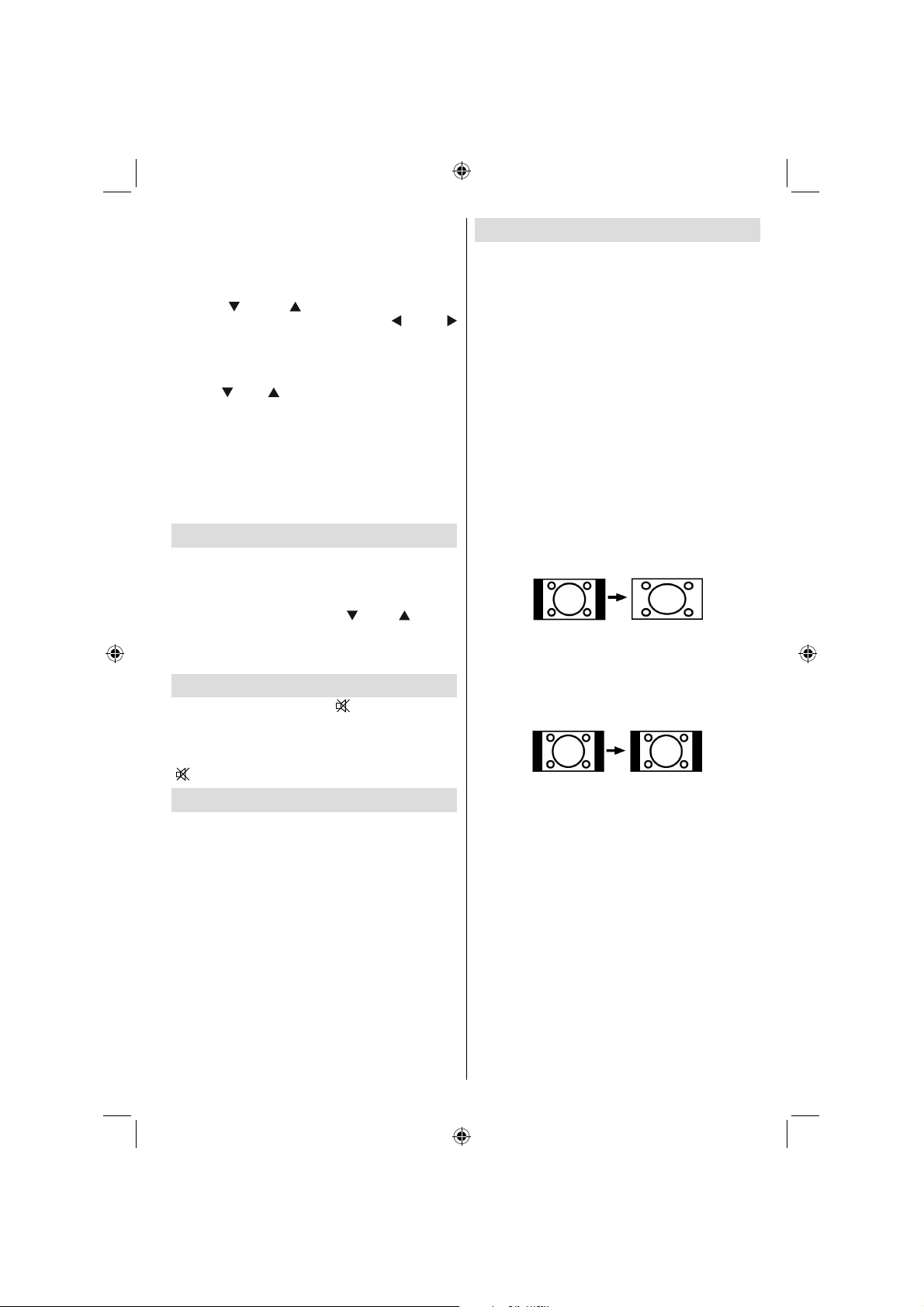
Bodové hodiny
Nastavení bodových hodin upraví interferenci, která se
může jevit jako vertikální ohyb v intenzivních bodových
prezentacích jako třeba tabulkové programy, odstavce
nebo text z malého písma.
Tlačítky “
takt. Pro nastavení hodnoty, stiskněte “ ” nebo “
” tlačítko.
” nebo “ ” vyberte položku Bodový
PC-VGA obrazové menu
Pro nastavení PC obrazu, udělejte následující:
Stiskněte “
Obrazové menu se vám objeví na obrazovce.
Nastavení Jasu, Kontrastu, Barvy a Teploty barvy v tomto
menu jsou stejná jako nastavení TV Obrazového menu v
Analogovém TV menu systému.
Poznámka: Pokud nastavíte Náhradu barvy jako Uživatel,
můžete nadefi novat nastavení R,G,B manuálně.
Zvuk, Vlastnost a Zdroj jsou stejné jako nastavení vysvětleno
v Analog TV systém.
” nebo “ ” tlačítko pro vybrání druhé ikonky. PC
Zobrazení TV informací
Při zadání nového programu nebo po stisku tlačítka
INFO se v horní pravé části obrazovky zobrazí
informace o Čísle programu, Názvu programu,
Indikátoru zvuku a Režimu zvětšení. Pokud jste v
režimu DTV a stiskněte tlačítko ” nebo “ , zobrazí
se informace o předešlém nebo dalším programu.
Pro přepnutí do zobrazeného programu stiskněte
OK tlačítko.
Funkce ztlumení zvuku
Pro vypnutí zvuku, stiskněte “ ” tlačítko. Ikona pro
ztlumení zvuku se objeví nahoře na obrazovce.
Pro zrušení ztlumení zvuku, máte dvě možnosti.
První je stisknutí
“
” druhá je zesílit hlasitost.
Zoom režimy
Můžete změnit poměry stran (velikost obrazu) pro
sledování obrazu v jiném Zoom režimu.
Stisknutím tlačítka SCREEN můžete přímo změnit
režim zvětšení.
Dostupné Zoom režimy jsou vypsány zde:
Poznámka:
V Režimech YPBPR a HDMI v rozlišeních 720p-1080i je
dostupná pouze možnost 16:9.
Režim zvětšení nelze v Režimu PC-VGA měnit.
Automatický
Pokud je vybráno AUTOMATICKÝ poměr stran
bude upraveno podle informací dodaných vybraným
zdrojem (pokud je dostupný).
Poznámka: Režim AUTOMATICKÝ bude dostupný
pouze ve zdrojích HDMI, YPbPr a DTV.
16:9
Toto roztáhne obraz rovnoměrně doleva a doprava
normálního obrazu (4:3) pro vyplnění široké TV
obrazovky.
• Pro obraz s poměrem stran 16:9, který byl stlačen
do normálního obrazu (poměr stran 4:3), lze původní
rozměr obrazu obnovit pomocí režimu 16:9. .
4:3
Použijte pro sledování normálního obrazu (4:3), toto
je jeho původní velikost.
Výběr obrazového režimu
Stisknutím tlačítka PRESETS lze změnit položku
Režim obrazu (Picture Mode) podle vlastních
požadavků. Dostupné možnosti jsou Dynamický,
Přirozený a Kino.
Poznámka: Tuto funkci nelze aktivovat v režimu PC-VGA.
Czech - 25 -
01_MB47_[CZ]_IDTV_NICKEL18_3902UK_19906LED_10074489_50196896.indd 2501_MB47_[CZ]_IDTV_NICKEL18_3902UK_19906LED_10074489_50196896.indd 25 19.09.2011 17:41:1019.09.2011 17:41:10
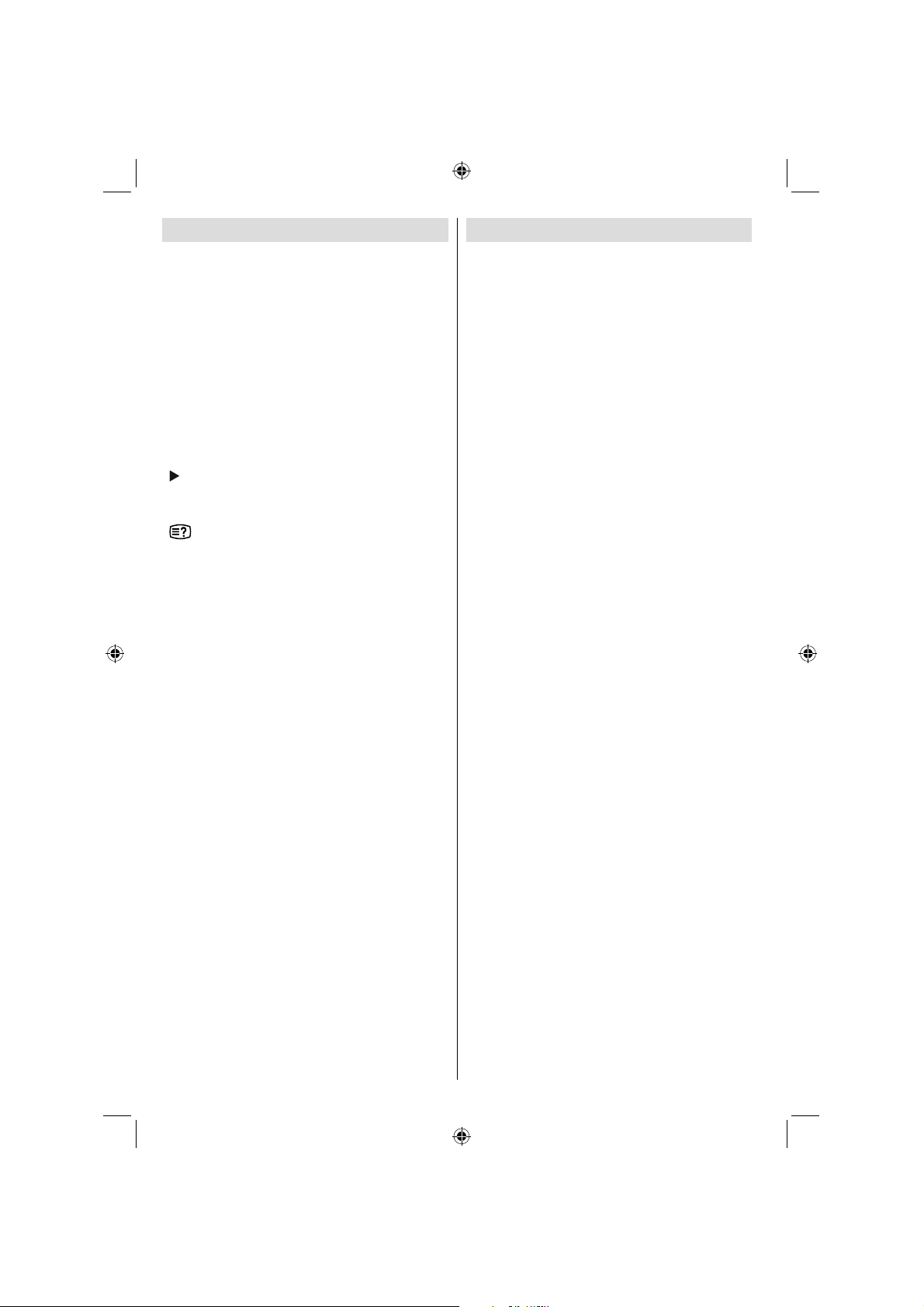
Teletext
Teletext je dostupný, pokud to vysílač podporuje.
Teletext přenáší informace jako noviny, sport a
počasí na vaší TV. Pokud je signál rušen, např. kvůli
nepříznivému počasí, mohou se vyskytnout chyby v
textu nebo teletext režim selže.
Funkční tlačítka teletextu jsou popsána níže:
Teletext / Mix
Zaktivuje teletext při jednom stisknutí.
Stiskněte znovu pro umístění teletextové obrazovky
přes program (mix). Stiskněte znovu pro opuštění
teletextu.
“RETURN” - Index
Zobrazí obsah teletextu.
“ ” Podstránky
Vybere podstránky pokud jsou k dispozici, jestliže je
teletext aktivován.
“ ” - Odhalit
Ukáže skryté informace (např. řešení her).
“SCREEN” - Rozšířit
Stiskněte jednou pro zvětšení vrchní poloviny
stránky, stiskněte znovu pro zvětšení spodní poloviny
stránky. Stiskněte znovu pro navrácení se do původní
velikosti.
“OK” Podržet
Podrží stránku, když je třeba. Dalším stiskem podržení
zrušíte.
a čísla (0-9):
P+ / P-
Stiskněte pro výběr stránky.
Poznámka: Většina TV stanic používá kód 100 pro rejstřík
teletextu.
Barevná tlačítka
Lze použít barevná tlačítka v souvislosti na
zobrazených možnostech. Pokud je TOP text systém k
dispozici, sekce teletextových stránek budou barevně
kódované a můžou být vybrány stisknutím barevných
tlačítek. Stiskněte barevné tlačítko odpovídající vaší
potřebě. Pokud je přítomen systém FASTEXT, objeví
se barevný text označující, která barevná tlačítka
máte používat.
Tipy
Stálost obrazu
Pokud zobrazujete stálý obraz, může se objevit ‘stín’.
Stálost obrazu za chvíli zmizí. Zkuste na chvíli TV
vypnout. Vyvarujte se zobrazování stálého obrazu
po dlouhou dobu.
Bez elektriky
Pokud je vaše TV bez elektriky zkontrolujte síťový
kabel a připojení k zásuvce.
Slabý obraz
Vybrali jste správnou TV? Je vaše TV nebo dům
umístěn příliš blízko neuzemněnému audio vybavení
nebo neonovému světlu, atd.?
Kopce nebo vysoké budovy můžou způsobit dvojitý
obraz nebo ‘stín’ na obraze. Někdy můžete zlepšit
kvalitu obrazu otočením antény. Je obraz nebo
teletext nerozeznatelný? Zkontrolujte, jestli jste navolili
správnou frekvenci. Nalaďte znovu kanály. Kvalita
obrazu se může pokazit, pokus jsou dvě periferní
zařízení připojena k TV najednou. V takovém případě
odpojte jedno z nich.
Žádný obraz
Je anténa připojena správně? Jsou zástrčky zapojeny
pevni ke zdířce antény: Je kabel antény připojen
správně? Jsou použity vhodné zástrčky pro zapojení
antény? Pokud máte pochybnosti, kontaktujte
prodejce.
Žádný obraz znamená, že televizor nepřijímá žádný
signál. Vybrali jste správné tlačítko na ovladači?
Zkuste to ještě jednou. Ujistěte se, že byl vybrán
správný vstup.
Zvuk
Pokud neslyšíte zvuk, zkontrolujte, zda jste stiskli
tlačítko “”.
Pokud zvuk vychází pouze z jednoho reproduktoru,
zkontrolujte, zda není balance nastavena na jeden
extrém. Viz Zvukové menu
Dálkový ovládač
Vaše TV nereaguje na dálkový ovladač. Možná jsou
prázdné baterie. Pokud to je tak, můžete použít
tlačítka na čelním panelu TV .
Externí zdroj signálu
Pokud nemůžete vybrat vstup, je možné, že není
připojeno žádné zařízení. Zkontrolujte AV kabely a
spojení, pokud jste zkusili připojit zařízení.
Czech - 26 -
01_MB47_[CZ]_IDTV_NICKEL18_3902UK_19906LED_10074489_50196896.indd 2601_MB47_[CZ]_IDTV_NICKEL18_3902UK_19906LED_10074489_50196896.indd 26 19.09.2011 17:41:1119.09.2011 17:41:11
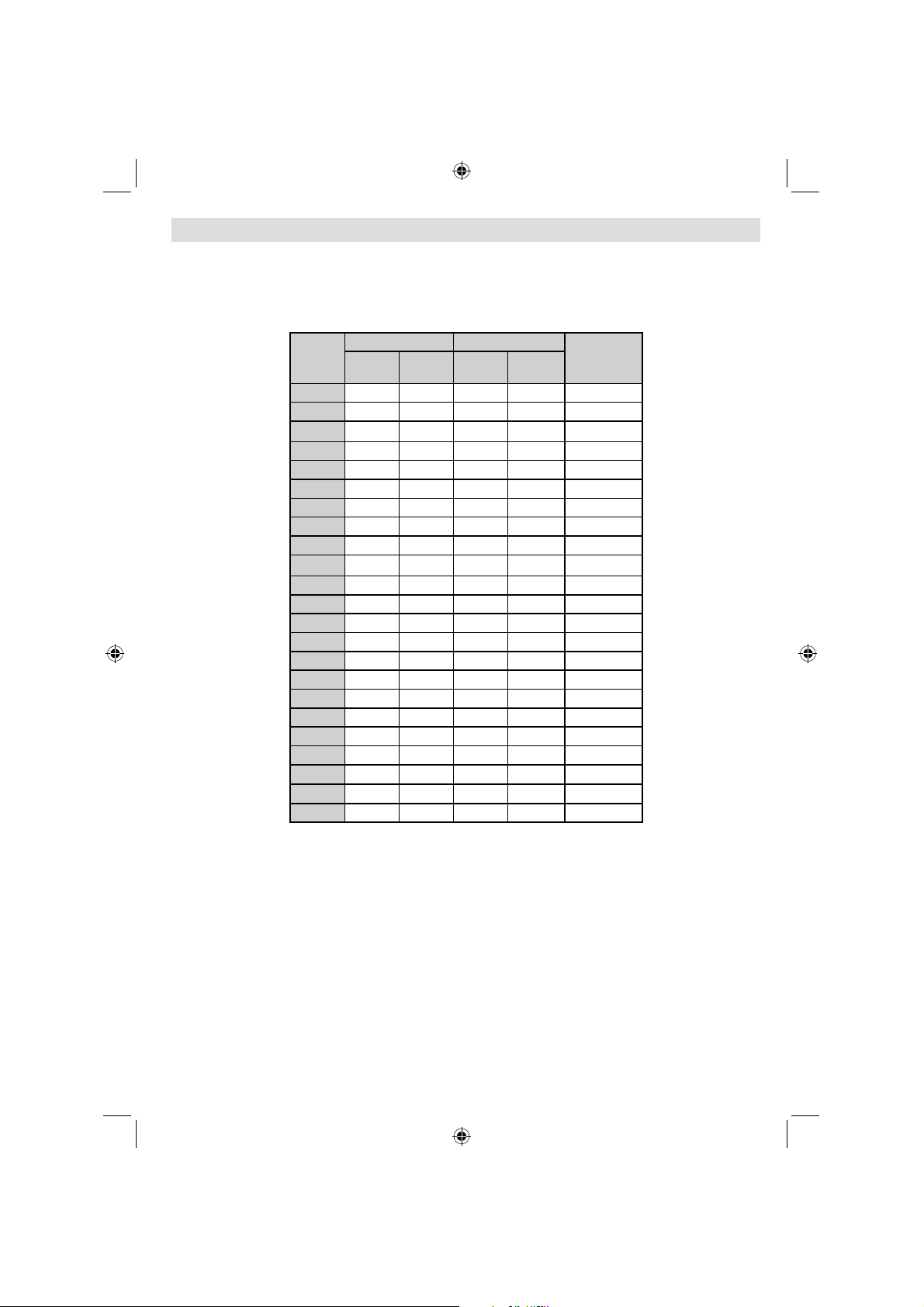
Dodatek A: PC vstup typické zobrazovací režimy
Displej má maximální rozlišení 1920 x 1080. Následující tabulka uvádí některé typické Režimy obrazu.
Vaše TV nemusí podporovat různá rozlišení. Podporovaná rozlišení jsou vypsány zde:
Pokud přepnete PC do nepodporovaného režimu, varování OSD se objeví na obrazovce.
Rozlišení Frekvence
Obsah
1 640 480 60 31.5 VESA
2 640 480 72 37.9 VESA
3 640 480 75 37.5 VESA
4 800 600 56 35.2 VESA
5 800 600 60 37.9 VESA
6 800 600 70 43.8
7 800 600 72 48.1 VESA
8 800 600 75 46.9 VESA
9 832 624 75 49.7 MAC
10 1024 768 60 48.4 VESA
11 1024 768 70 56.5 VESA
12 1024 768 72 57.7
13 1024 768 75 60.0
14 1152 864 75 67.5 VESA
15 1152 870 75 68.9 MAC
16 1280 768 60 47.7 VESA
17 1366 768 60 47.7
18 1280 960 60 60.0 VESA
19 1280 1024 60 64.0 VESA
20 1280 1024 75 80.0 VESA
21 1600 1200 60 75.0 VESA
22 1680 1050 60 65.3 VESA
23 1920 1080 60 67.5 VESA
Hor Ver Ver (Hz)
Hor
(KHz)
Standard
Rozlišení nad 60Hz nemusí být zobrazeno.
Czech - 27 -
01_MB47_[CZ]_IDTV_NICKEL18_3902UK_19906LED_10074489_50196896.indd 2701_MB47_[CZ]_IDTV_NICKEL18_3902UK_19906LED_10074489_50196896.indd 27 19.09.2011 17:41:1119.09.2011 17:41:11
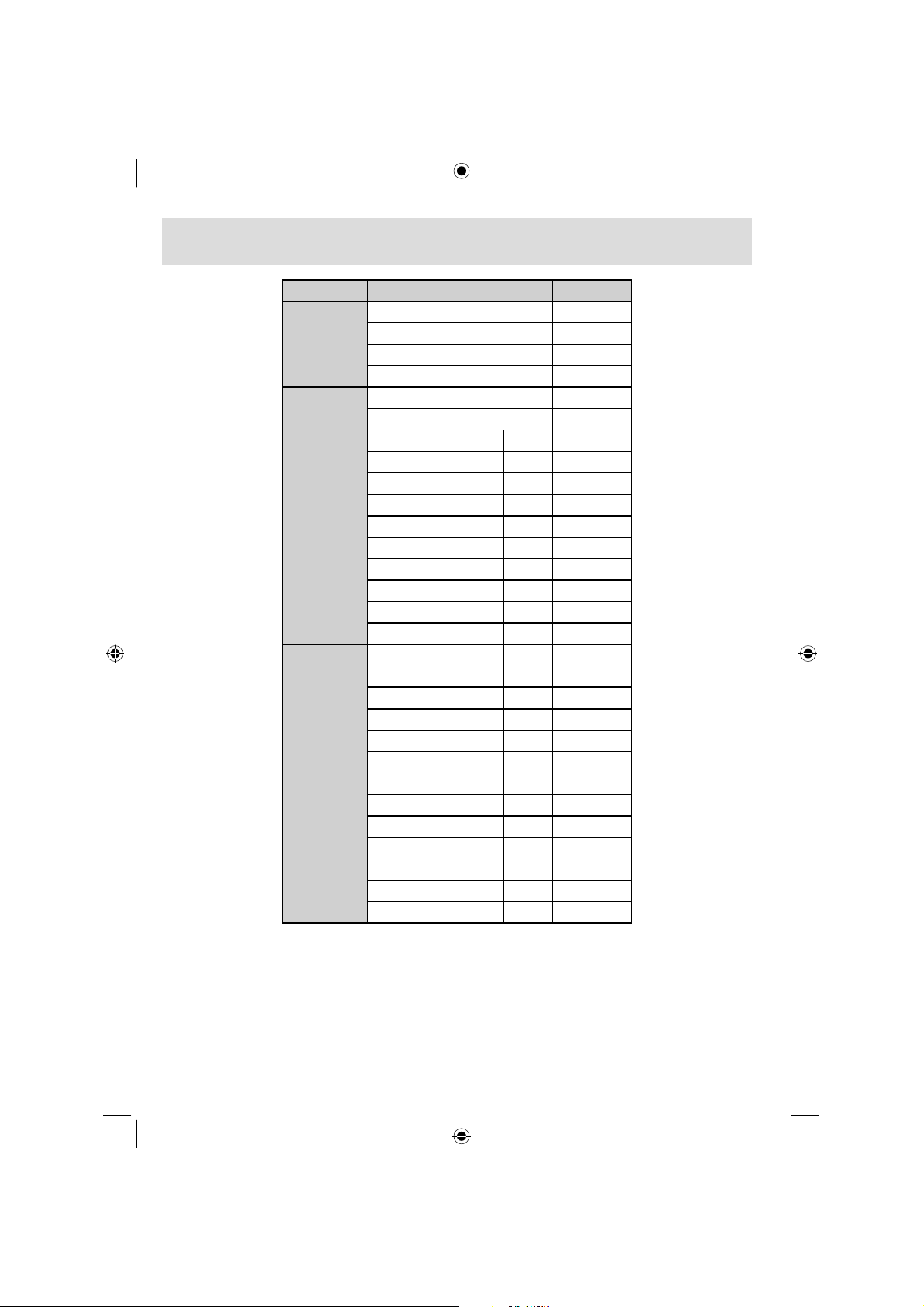
Dodatek B: AV a HDMI kompatibilita signálu (vstupní typy
signálu)
Zdroj Podporované signály Dostupné
PAL 50/60 O
EXT-1
(SCART)
FAV
YPbPr
HDMI
(X: Není k dispozici, O: Dostupné)
Poznámka: V některých případech se signál na LED TV nezobrazí správně. Problém může být v neslučitelnosti
s vybavením (DVD, Set-top box, atd.). Jestliže se setkáte s tímto problémem, kontaktujte vašeho prodejce
a také výrobce vybavení .
NTSC 60 O
RGB 50 O
RGB 60 O
PAL 50/60 O
NTSC 60 O
480I 60Hz O
480P 60Hz O
576I 50Hz O
576P 50Hz O
720P 50Hz O
720P 60Hz O
1080I 50Hz O
1080I 60Hz O
1080P 50Hz O
1080P 60Hz O
480I 60Hz O
480P 60Hz O
576I 50Hz O
576P 50Hz O
720P 50Hz O
720P 60Hz O
1080I 50Hz O
1080I 60Hz O
1080P 24Hz X
1080P 25Hz X
1080P 30HZ X
1080P 50HZ O
1080P 60HZ O
Czech - 28 -
01_MB47_[CZ]_IDTV_NICKEL18_3902UK_19906LED_10074489_50196896.indd 2801_MB47_[CZ]_IDTV_NICKEL18_3902UK_19906LED_10074489_50196896.indd 28 19.09.2011 17:41:1119.09.2011 17:41:11
